Vaše uživatelský manuál CANON HF100
|
|
|
- Petr Sedláček
- před 8 lety
- Počet zobrazení:
Transkript
1 Můžete si přečíst doporučení v uživatelské příručce, technickém průvodci, nebo průvodci instalací pro. Zjistíte si odpovědi na všechny vaše otázky, týkající se v uživatelské příručce (informace, specifikace, bezpečnostní poradenství, velikost, příslušenství, atd.). Podrobný návod k použití je v uživatelské příručce. Návod k použití Návod k obsluze Uživatelská příručka Příručka pro uživatele Návod na použití
2 Abstrakt manuálu: UPOZORNNÍ: POUZÍVEJTE POUZE DOPORUCENÉ PÍSLUSENSTVÍ, ZAMEZÍTE TÍM RIZIKU ÚRAZU ELEKTRICKÝM PROUDEM A MAXIMÁLN OMEZÍTE MOZNOST RUSENÍ. UPOZORNNÍ: POKUD PÍSTROJ NEPOUZÍVÁTE, ODPOJTE ZÁSTRCKU ZE SÍOVÉ ZÁSUVKY. Síová zástrcka slouzí rovnz k odpojení zaízení od stítek CA-570 se nachází dole. Jakékoli jiné zaízení nez kompaktní napájecí adaptér CA-570 mze videokameru poskodit. 2 Pouze EU (a EHP). Tento symbol oznacuje, ze likvidace tohoto produktu není mozná formou odpadu z domácností, podle direktivy WEEE (2002/96/EC) a národního zákona. Tento produkt by ml být pedán k likvidaci na urceném sbrném míst, nap. v autorizovaném míst umozujícím pi zakoupení nového podobného produktu produkt odevzdat k likvidaci (formou kus za kus) nebo na autorizovaném sbrném míst pro recyklaci likvidovaného elektrického a elektronického zaízení (EEE). Nesprávné zacházení s tímto typem odpadu by mohlo mít negativní vliv na zivotní prostedí a pop. lidské zdraví v dsledku potencionáln nebezpecných substancí, které jsou obecn spojovány s EEE. Soucasn vase spolupráce pi ádné likvidaci tohoto produktu bude pispívat k efektivnímu vyuzití pírodních zdroj. Dalsí informace, kam je mozné pedat toto zaízení pi likvidaci za úcelem recyklace, se dozvíte u místní samosprávy, instituce zabývající se odpady v souladu se schématem WEEE nebo u místní sluzby pro likvidaci domovního odpadu. Dalsí informace v souvislosti s odevzdáním a recyklací produkt WEEE naleznete na stránkách com/environment. (EHP: Norsko, Island a Lichtenstejnsko) CS 3 Vychutnejte si High-Definition Video s vasí videokamerou Ochrate si své nejcennjsí zázitky, nezapomenutelnou scenérii nebo úchvatné momenty strávené s rodinou a páteli díky nahrávkám v kvalit high definition video, která je tak vrná, ze máte pocit, ze jste znovu na stejném míst. Co je to High-Definition Video? 1080 ádk Zachytí i nejjemnjsí detail, jako je pohyb nebo odlesk jediného pramínku vlasu. Vase videokamera je vybavena obrazovým snímacem Full HD (Full HD CMOS), který dokáze zaznamenat video v rozlisení 1920 x 1080 pixel1. Výsledkem jsou videonahrávky nesrovnateln vysoké kvality, dokonalá kresba detail a pirozen zivé barvy. Jak se lisí Full HD proti standardnímu TV vysílání? 5 1. Pibl. 5násobný pocet pixel. Tém o 90 % více skenovacích ádk.,,full HD 1080" oznacuje videokamery Canon vyhovující standardu highdefinition video tvoeného 1080 vertikálními pixely (skenovacími ádky). 1 Video je zaznamenáváno pouze v tomto rozlisení pouze v rezimu FXP. V ostatních rezimech nahrávání je obraz ped záznamem upraven na velikost 1440 x 1080 pixel. Ale i v takovém pípad má zachycený obraz natolik dokonalou kresbu detail, ze pekrásn vyobrazí i ty nejmensí drobnosti. 4 Co je tak speciálního na nahrávání na energeticky nezávislou pam? Vase videonahrávky a fotografie jsou zaznamenávány na vestavnou pam (pouze ) nebo na pamovou kartu (SD nebo SDHC) s uplatnním specifikací AVCHD2. Záznam na flash pam znamená, ze v záznamové jednotce videokamery nejsou zádné pohyblivé cásti. Pro vás to znamená, ze videokamera je mensí, lehcí a rychlejsí. Ve skutecnosti mzete s pouzitím funkce Quick Start ( 34) otevít LCD panel a zacít nahrávat za pibl. 1 s. Pokud máte televizor HD vybavený slotem pamové karty SD podporujícím specifikace AVCHD, mzete jednoduse své nahrávky pehrávat pímo z pamové karty ( 36). CS Co je to rezim Kino? V programu nahrávání [ REZIM KINO] získají vase nahrávky filmový vjem ( 42). Pi kombinaci tohoto programu nahrávání s rychlostí progresivního snímání high-definition 25 polícek za sekundu [ PF25] získáte vylepsený efekt rezimu Kino s plnými 25 snímky za sekundu. 2 AVCHD je nový standart nahrávání videa HD. Specifikace AVCHD urcují, ze videosignál je zaznamenáván v kompresi MPEG-4 AVC/H.264 a audiosignál ve formátu Dolby Digital. 5 Obsah Úvod 4 10 Vychutnejte si High-Definition Video s vasí videokamerou Poznámky k tomuto návodu Seznámení se s videokamerou Dodané píslusenství Prvodce díly Zobrazované informace Píprava Seznámení s pístrojem Dobíjení napájecího akumulátoru Píprava dálkového ovladace a píslusenství Nastavení polohy a jasu LCD obrazovky Základní obsluha videokamery Tlacítko : nebo flexibilního nahrávání Provozní rezimy Joystick a pomocník k joysticku Pouzívání nabídek První nastavení Nastavení data a casu Zmna jazyka Zmna casového pásma Pouzívání pamové karty Doporucené pamové karty Vlození a vyjmutí pamové karty Výbr pamti pro záznam Inicializace vestavné pamti (pouze karty ) nebo pamové 6 Obsah Video Základní nahrávání Záznam videa Výbr kvality videa (Rezim nahrávání) Zoom Funkce Quick Start Prohlízení a odstranní poslední zaznamenané scény CS Základní pehrávání Pehrávání videozáznamu Speciální rezimy pehrávání Výbr scén podle data nahrávání Výbr bodu zacátku pehrávání z casové linky filmu Odstranní scén Rozsíené funkce Rezim Kino: Vytvoení filmového vjemu nahrávek Programy nahrávání speciální scény Zmna nastavení rychlosti závrky a clony Minivideolampa Samospous Automatická korekce protisvtla a rucní nastavení expozice Rucní nastavení zaostení Vyvázení bílé Obrazové efekty Digitální efekty Zobrazování informací a datového kódu Záznamová úrove zvuku Pouzívání sluchátek a externího mikrofonu Správa scén a pamti Vytvoení seznamu pehrávek Odstranní scén ze seznamu pehrávek Pesun scén v seznamu pehrávek Kopírování scén 7 Fotografie Základní nahrávání Fotografování Výbr velikosti a kvality fotografie Smazání fotografie bezprostedn po záznamu Základní pehrávání Prohlízení fotografií Zvtsení fotografií pi pehrávání Smazání fotografií Doplkové funkce Blesk Rezim ízení: Souvislé fotografování a posouvání expozice Zachycení nepohyblivého snímku bhem nahrávání filmu (Soucasné nahrávání) Rezim mení svtla Zobrazení histogramu Zachycení nepohyblivého snímku z pehrávané scény Ochrana fotografií Kopírování fotografií Dalsí funkce, které lze pouzít pi fotografování Tisk fotografií Tisk fotografií (Pímý tisk) Výbr nastavení tisku Nastavení výezu Objednávky tisku Externí pipojení Zdíky na videokamee Schémata zapojení Pehrávání na televizoru Ulození a zálohování nahrávek Zálohování nahrávek na pocítaci 8 Obsah Tvorba disk HD (AVCHD) a disk Photo DVD Kopírování záznam na externí videorekordér Penos fotografií do pocítace (Pímý penos) Objednávky penosu Doplkové informace CS Dodatek: Seznamy voleb nabídek Nabídka FUNC.
3 Nabídka Nabídky nastavení Nastavení videokamery (digitální zoom, stabilizátor obrazu atd.) Operace s pamtí (Inicializace atd.) Nastavení zobrazování (Jas LCD, jazyk atd.) Nastavení systému (hlasitost reproduktoru, zvukový signál atd.) Nastavení data/casu Problém? Odstraování problém Seznam hlásení (v abecedním poadí) Upozornní k obsluze Údrzba/Dalsí Pouzívání videokamery v zahranicí Obrázek videosystému (Dostupnost komponent nemusí být ve vsech oblastech stejná. ) Volitelné píslusenství Specifikace Rejstík 109 Co dlat a co nedlat 114 Obecné informace 9 Úvod Poznámky k tomuto návodu Dkujeme, ze jste si zakoupili videokameru Canon HF10/HF100. Tento návod si pozorn pectte, nez zacnete videokameru pouzívat, a bezpecn ho uschovejte pro pípadné dalsí pouzití. V pípad, ze videokamera nebude fungovat správn, postupujte podle informítko DISP. (zobrazování informací) ( 51, 39)/Tlacítko BATT. INFO ( 17) Reproduktor ( 38) Spínac CARD OPEN (otevení krytu slotu pamové karty) ( 30) Slot pamové karty ( 30) Zdíka COMPONENT OUT ( 77) Volic rezim ( 24) Minikonektor HDMI OUT ( 77, 79) Zdíka USB ( 78) Senzor okamzitého AF ( 90) Blesk ( 63) Stereofonní mikrofon Minivideolampa ( 45) Názvy tlacítek a spmku ( 58) Okamzitý AF ( 90), MF rucní zaostování ( 47) Zbývající doba provozu akumulátoru ( 17) Pocet dostupných nepohyblivých snímk Na pamové kart Ve vestavné pamti Samospous ( 46) Stabilizátor obrazu ( 91) Rámecek AF ( 91) Minivideolampa ( 45) Varování ped roztesením ( 91) Blokování zaostení a expozice ( 58) Blesk ( 63) Císlo snímku ( 95) Aktuální snímek/celkový pocet snímk Histogram ( 66) Znacka ochrany snímku ( 67) Datum a cas záznamu Rucní zaostování ( 47) Rucní nastavení expozice ( 46) Velikost snímku ( 58) Velikost souboru Clonové císlo ( 43) Rychlost závrky ( 43) 16 Rychlost snímání 25F progressive Výbrem progresivní rychlosti snímání 25F ( 42) dáte vasim nahrávkám filmový vjem. Pro zvýsení úcinku mzete tuto rychlost snímání kombinovat s programem nahrávání [ REZIM KINO]. Operace s pamtí Záznam, Pauza nahrávání, Pehrávání, Pauza pehrávání, Zrychlené pehrávání, Zrychlené pehrávání zpt, Pomalé pehrávání, Pomalé pehrávání zpt, Pehrávání po jednotlivých snímcích, Zptné pehrávání po jednotlivých snímcích Zbývající doba nahrávání Pokud není v pamti dostatek volného místa, zobrazí se,, KONEC" (vestavná pam, pouze ) nebo,, KONEC" (pamová karta) a nahrávání se zastaví., Zbývající doba provozu akumulátoru Vlozíte-li vybitý akumulátor, mze se stát, ze se napájení vypne bez zobrazení. V závislosti na podmínkách, pi nichz se pouzívá akumulátor a videokamera, nemusí být kapacita akumulátoru správn indikována. Pokud je videokamera vypnuta, zobrazíte stav nabití akumulátoru stisknutím BATT.INFO. Systém Intelligent System zobrazí stav nabití (formou procentuálního podílu) a zbývající dobu nahrávání (v minutách) v 5 s. Pi vybitém akumulátoru se nemusí informace o nm vbec zobrazit. Pocet dostupných nepohyblivých snímk cervená: Bez karty zelená: 6 a více snímk zlutá: 1 az 5 snímk cervená: Nelze nahrát dalsí snímky Pi prohlízení nepohyblivých snímk bude vzdy v zelené barv. V závislosti na podmínkách nahrávání se nemusí pocet dostupných nepohyblivých snímk zmensit, pestoze byl proveden záznam, nebo mze najednou klesnout o 2. Císlo snímku Císlo snímku oznacuje název a umístní souboru na pamové kart. Napíklad název souboru snímku je,,img_0107.jpg" a je ulozený ve slozce,,dcim\101canon". CS 100% 75% 50% 25% 0% Ikona ukazuje hrubý odhad zbývající kapacity jako procentuální podíl plného nabití akumulátoru. Vedle ikony se v minutách zobrazuje zstatková doba nahrávání/pehrávání pro akumulátor. Je-li zobrazena cerven, vymte akumulátor za pln nabitý. 17 Píprava Tato kapitola vás seznámí se základními postupy pi obsluze videokamery, jako je napíklad navigace nabídkami a první nastavení. Seznámení s pístrojem Zdíka DC IN Indikátor CHG (nabíjení) Dobíjení napájecího akumulátoru Videokamera mze být napájena akumulátorem nebo pímo pomocí kompaktního napájecího adaptéru. Ped pouzíváním akumulátor nabijte. Piblizné hodnoty doby nabíjení a doby záznamu/pehrávání s pln nabitým akumulátorem jsou uvedeny v tabulkách na stranách Konec síové sry zapojte do kompaktního napájecího adaptéru. Zástrcku síové sry zapojte do zásuvky. Kompaktní napájecí adaptér zapojte do zdíky DC IN videokamery. Indikátor CHG (nabíjení) se rozbliká.
4 Po skoncení nabíjení bude indikátor svítit souvisle. Pi rychlém blikání indikátoru viz Odstraování problém ( 97). 1 2 Videokameru vypnte. Pipojte akumulátor k videokamee. Mírným zatlacením na akumulátor jej zasute do upevovací jednotky akumulátoru a posunutím nahoru jej na svém míst zajistte. PO NABITÍ AKUMULÁTORU 1 Odpojte kompaktní napájecí adaptér od videokamery. 2 Nakonec síovou sru vytáhnte ze zásuvky i z kompaktního napájecího adaptéru. 18 VYJMUTÍ NAPÁJECÍHO AKUMULÁTORU napové konvertory pro cesty do zámoí nebo speciální napájecí zdroje, nap. zdroje na palub letadla nebo lodi, DC-AC invertory apod. POZNÁMKY Pokud si nejste jisti, ze postacuje zstatková doba akumulátoru, mzete videokameru napájet z kompaktního napájecího adaptéru, a tím eliminovat spotebu energie z akumulátoru. Nabitý napájecí akumulátor se pirozen vybíjí. Proto jej v den pouzívání nebo den pedem nabijte, abyste mli jistotu, ze je úpln nabitý. Doporucujeme mít v zásob akumulátory na dvojnásobný az trojnásobný provoz, nez pedpokládáte. CS Spínac BATTERY RELEASE 1 Posute spínac BATTERY RELEASE ve smru sipky a takto jej pidrzujte. 2 Akumulátor posute dol a potom vyjmte. DLEZITÉ Ped pipojením nebo odpojením kompaktního napájecího adaptéru vypnte napájení videokamery. Po stisknutí ON/OFF k vypnutí videokamery jsou aktualizována dlezitá data v pamti. Vyckejte, dokud indikátor nezhasne. Akumulátor doporucujeme napájet v rozsahu teplot 10 az 30 C. Mimo rozsah teplot 0 az 40 C se akumulátory nenabíjejí. Do zdíky DC IN videokamery nebo na kompaktní napájecí adaptér nezapojujte zádné jiné elektrické zaízení nez jmenovit uvedené pro tuto videokameru. Abyste zabránili poruse zaízení nebo nadmrnému zahívání, nepipojujte dodaný kompaktní napájecí adaptér na Píprava dálkového ovladace a píslusenství Nejdíve do dálkového ovladace vlozte dodanou lithiovou knoflíkovou baterii CR2025. Úchytka Pitlacte na úchytku ve smru sipky a potom vytáhnte drzák baterie. Lithiovou knoflíkovou baterii vlozte kladnou (+) stranou nahoru. Vrate zpt drzák baterie. 19 Píprava POUZÍVÁNÍ DÁLKOVÉHO OVLADACE Píslusenství Ped stisknutím tlacítek nasmrujte dálkový ovladac na infracervený senzor dálkového ovládání videokamery. LCD panel mzete otocit o 180, abyste mohli pouzívat dálkový ovladac a pitom stát ped kamerou. POZNÁMKY Dálkový ovladac nemusí ádn pracovat, pokud na senzor dálkového ovládání svítí silné svtlo nebo dopadají slunecní paprsky. Pokud dálkové ovládání nefunguje, zkontrolujte, zda není polozka [BEZDR.DÁLK.] nastavena na [ VYP ]( 95). Jinak vymte baterii. Seite pídrzný emen. emen seite tak, abyste ukazováckem dobe dosáhli na pácku zoomu a palcem na tlacítko START/STOP. Pídrzný emen mzete sejmout a nahradit jej dodávaným zápstním emenem. SEJMUTÍ PÍDRZNÉHO EMENE 1 Zvednte chlope polstrované podlozky pro drzení z ruky a uvolnte emen ze spony Velcro Zatazením za emen jej vytáhnte nejdíve z pedního ocka videokamery, potom z pod polstrované podlozky a nakonec ze zadního ocka videokamery. NASAZENÍ RAMENNÍHO EMENE NASAZENÍ ZÁPSTNÍHO EMENE CS Protáhnte konec ramenního emene ockem na pídrzném emenu a upravte jeho délku. Nebo mzete pídrzný emen sejmout a upevnit ramenní emen pímo k zadnímu ocku videokamery. Upevovací konec zápstního emene protáhnte zadním ockem videokamery a potom jej protáhnte smyckou a zatazením za emen smycku utáhnte. Zápstní emen mzete rovnz pro pohodlnjsí a bezpecnjsí nosení pipevnit k ocku na pídrzném emenu, a tak je pouzívat oba. OPTOVNÉ NASAZENÍ PÍDRZNÉHO EMENE 1 Konec emene protáhnte zadním ockem videokamery. 2 Potom emen vete polstrovanou podlozkou a protáhnte pedním ockem videokamery. 3 Zatazením seite jeho délku a pak emen pichyte do spony Velcro na podlozce a chlope piklopte. 21 Píprava Nastavení polohy a jasu LCD obrazovky Otácení LCD panelu Otevete LCD panel do úhlu 90. Panelem mzete otocit o 90 ve smru od videokamery. Panel mzete otocit o 180 ve smru objektivu. Otocit LCD panel o 180 mze být uzitecné v tchto pípadech: - Kdyz chcete být i vy soucástí zábru poizovaného se samospoustí. - Kdyz chcete videokameru ovládat dálkovým ovladacem zepedu. 180 POZNÁMKY Poznámka k LCD obrazovce: LCD monitor je zhotoven mimoádn slozitou a pesnou technologií, která zajisuje, ze více nez 99,99 % obrazových bod (pixel) pracuje dle specifikací. Mén nez 0,01 % obrazových bod se mze pílezitostn zobrazovat chybn nebo se mohou jevit jako cerné, cervené, modré nebo zelené body. Toto vsak nemá zádný negativní dopad na kvalitu zaznamenávaného snímku a nejedná se o chybnou funkci zaízení. Podsvtlení LCD Jas obrazovky mzete pepínat mezi nastaveními normální nebo jasné Pidrzte DISP. stisknuté déle nez 2 sekundy. Zopakováním této cinnosti budete pepínat mezi nastaveními normální a jasné.
5 POZNÁMKY Toto nastavení nemá vliv na jas nahrávky. Pouzívání jasného nastavení zkrátí efektivní dobu vyuzitelnosti akumulátoru. Snímaná osoba mze sledovat LCD obrazovku. 22 Základní obsluha videokamery Tlacítko : nebo flexibilního nahrávání Videokamera nabízí dva základní rezimy nahrávání videa nebo nepohyblivých snímk: rezim pro zacátecníky nebo pro ty, kteí se nechtjí zabývat podrobnými nastaveními videokamery, a rezim flexibilního nahrávání, který vám umozuje mnit podle preferencí nastavení videokamery. nabídky a upravit nastavení dle svých preferencí. Videokamera vám pomze s nastaveními i v rezimu flexibilního nahrávání. Napíklad mzete pouzít programy nahrávání Speciální scéna ( 42), a tím najednou nastavit optimální parametry odpovídající speciálním záznamovým podmínkám. POZNÁMKY V rezimu nemzete otevít nabídky, mzete ale mnit ped nastavením videokameru do rezimu dále uvedená nastavení. - Rezim nahrávání film - Velikost/kvalita nepohyblivých snímk - Automatická pomalá závrka - Vsechna nastavení v nabídce [ NAST.SYSTÉMU] CS Stisknutím tlacítka vstupte do rezimu (tlacítko se rozsvítí mode). Nemusíte se obávat o zádné nastavení, stací nahrávat video a pitom pouzívat pouze pácku zoomu ( 34) a START/STOP ( 32) nebo fotografovat s pouzitím pouze pácky zoomu a PHOTO ( 58). Optovným stisknutím tlacítka se vrátíte do rezimu flexibilního nahrávání (tlacítko nesvítí). Mzete si otevít 23 Píprava Provozní rezimy Provozní rezim videokamery urcuje poloha volice rezim. V tomto návodu indikuje, ze je funkce v zobrazovaném provozním rezimu dostupná, zatímco indikuje nedostupnost funkce. Není-li uvedena zádná ikona provozního rezimu, funkce je dostupná ve vsech rezimech. Joystick a pomocník k joysticku Nabídky videokamery ovládejte joystickem. Pitlacením joysticku nahoru, dol, doleva nebo doprava (, ) vyberte polozku nebo zmte nastavení. Stisknutím joysticku ( ) ulozíte nastavení nebo potvrdíte cinnost. Na obrazovkách nabídky je toto indikováno ikonou. Joystick je rovnz mozné pouzít v kombinaci s pomocníkem k joysticku za úcelem ovládání dalsích funkcí. Stisknutím zobrazíte/skryjete pomocníka k joysticku. Funkce zobrazované v pomocníku k joysticku jsou dány provozním rezimem. Na obrázcích v této pírucce jsou místa, která se nevztahují k vysvtlované funkci, zastena sikmými prouzky. Provozní rezim Zobrazovaná ikona */ (Zelený) */ (Modrý) */ (Zelený) */ (Modrý) * Pouze. Volic rezim Operace Záznam film do vestavné pamti* / na pamovou kartu Záznam nepohyblivých snímk do vestavné pamti* / na pamovou kartu Pehrávání film z vestavné pamti* / pamové karty Prohlízení nepohyblivých snímk z 60 vestavné pamti* / pamové karty 24 V závislosti na provozním rezimu mohou být tato místa prázdná nebo mohou zobrazovat jiné ikony, nez je uvedeno na obrázku. Výbr volby nabídky FUNC. Pokud prvodce uvádí informace na více,,stranách", v dolní cásti se bude zobrazovat [DALSÍ] a ikona strany ( ). Pitlacením joysticku ( ) smrem k [DALSÍ] zobrazíte následující,,stránku" pomocníku. CS Pouzívání nabídek Vtsinu z funkcí videokamery lze upravovat z nabídek, které se otevou po stisknutí tlacítka FUNC. FUNC. Pístup k nabídkám máte po nastavení videokamery do rezimu flexibilního nahrávání. V rezimu se vtsina nastavení nabídky, krom nkolika málo výjimek, vrátí na své výchozí hodnoty ( 23). Podrobnosti o dostupných volbách nabídky a nastaveních viz dodatek Seznam voleb nabídky ( 88). 1 2 Stisknte FUNC.. Ze sloupce nalevo vyberte ( ) ikonu funkce, kterou chcete zmnit. Nedostupné polozky nabídky se budou zobrazovat sed. Vyberte ( ) pozadované nastavení z dostupných voleb na dolní list. Vybraná volba bude zvýraznna oranzovou barvou. U nkterých nastavení budete muset provést dalsí výbr anebo stisknout. ite se podle dodatecných pokyn k obsluze zobrazovaných na obrazovce (nap. ikona malé sipky, atd.). Stisknutím FUNC. ulozte nastavení a nabídku zavete. Kdykoli stisknete FUNC., nabídka se zave Píprava Výbr volby z nabídek nastavení Pitlacením joysticku ( ) se vrátíte na obrazovku pro výbr nabídky (krok 3). 5 6 Vyberte ( ) pozadovanou volbu a stisknutím ( ) nastavení ulozte. Stisknte FUNC.. Kdykoli stisknete FUNC., nabídka se zave. Zkratka výbr nabídek v tomto návodu V tomto návodu slouzí sipka jako zkratka indikace výbr nabídek. Dále je uveden píklad zmny volby v nabídkách nastavení. 1 2 Stisknte FUNC.. Vyberte ( ) ikonu a stisknutím otevete nabídky nastavení. Obrazovku nabídek nastavení mzete také otevít pímo stisknutím tlacítka FUNC. a jeho pidrzením déle nez 1 sekundu nebo stisknutím MENU na dálkovém ovladaci. Vyberte ( ) pozadovanou nabídku ze sloupce nalevo a stisknte ( ). Nadpis vybrané nabídky se zobrazuje v záhlaví obrazovky, pod ním seznam nastavení.
6 Vyberte ( ) nastavení, které chcete zmnit, a stisknte ( ). Oranzová výbrová lista indikuje aktuáln vybrané nastavení nabídky. Nedostupné polozky jsou zobrazeny cern. FUNC. [ NABÍDKA] [ NAST.DISPLEJE] [JAZYK ] Pozadovaný jazyk FUNC. 3 V pípad výbr v nabídce FUNC. bude zobrazovaná forma vzdy ukazovat pocátecní výchozí hodnotu. V rezimu nahrávání se pi prvním otevení nabídky tato ikona zobrazí ve sloupci nalevo. Pokud dojde ke zmn nastavení, bude se zobrazovat aktuáln vybraná volba. FUNC. 4 [ OBR. EFEKTY VYPNUTY] Pozadovaný obrazový efekt FUNC. 26 První nastavení DLEZITÉ Pokud nebudete videokameru pibl. 3 msíce pouzívat, mze se vestavná dobíjitelná lithiová baterie vybít, a tím dojít ke ztrát nastavení data a casu. V takovém pípad dobijte vestavnou lithiovou baterii ( 111) a znovu nastavte casové pásmo, datum a cas. Datum se zobrazí ve formátu rok-msícden pouze v první obrazovce nastavení. Pi dalsím zobrazení obrazovky se datum a cas zobrazí ve formátu den-msíc-rok (nap. [1.LED :00 AM]). Mzete zmnit formát data ( 96). Datum a cas mzete mnit také pozdji (ne pouze bhem pocátecního nastavení). Otevení obrazovky [DATUM/CAS]: FUNC. [ NABÍDKA] [ NAST. DAT/CAS] [DATUM/CAS] Nastavení data a casu Nez zacnete videokameru pouzívat, musíte na ní nastavit datum a cas. Nejsou-li hodiny videokamery nastaveny, obrazovka [DATE/TIMEDATUM/CAS] se zobrazí automaticky. CS Po zobrazení obrazovky [DATE/TIMEDATUM/CAS] se zobrazí rok v oranzové barv a se sipkami nahoru/dol. 1 Zmte ( ) rok a pesute se ( ) na msíc. 2 3 Stejným zpsobem zmte zbývající pole (msíc, den, hodina a minuty). Vyberte ( ) [OK] a stisknutím spuste hodiny a zavete obrazovku nastavení. 27 Píprava Zmna jazyka Volby [ [ ] ] [MAGYAR] [POLSKI] [ ] ] ] [TÜRKÇE] [ [DEUTSCH] [MELAYU] [ENGLISH] [ESPAÑOL] [ITALIANO] FUNC. ( 26) Výchozí hodnota Zmna casového pásma Zmte casové pásmo podle místa, kde se nacházíte. Výchozí nastavení je Paíz. FUNC. ( 26) [ [ [ [ [ [ [ ] ] ] ] ] ] ] NASTAVENÍ MÍSTNÍHO CASOVÉHO PÁSMA FUNC. [FRANÇAIS] [ FUNC. [ NABÍDKA] [ NAST. DAT/CAS] [C.PÁSMO] Místní casové pásmo* FUNC. [ NABÍDKA] [ NAST. DISPLEJE] [JAZYK ] Pozadovaný jazyk FUNC. NA CESTÁCH FUNC. POZNÁMKY Pokud jste nedopatením zmnili jazyk na jiný, ite se pi zmn jeho nastavení podle znacky zobrazované vedle polozky nabídky. Indikace a zobrazované v nkterých obrazovkách nabídky oznacují název tlacítek na videokamee a nemní se s vybraným jazykem. [ NABÍDKA] [ NAST. DAT/CAS] [C. PÁSMO] Vás místní cas* FUNC. * Chcete-li provést nastavení letního casu, vyberte název oblasti s oznacením. 28 Pouzívání pamové karty POZNÁMKY Poznámka k pamovým kartám SDHC: SDHC je nový typ pamové karty SD s kapacitou pes 2 GB. Mjte na pamti, ze specifikace pamových karet SDHC jsou odlisné od klasických pamových karet SD a ze nebudete moci pouzívat pamové karty s kapacitou pes 2 GB na zaízeních nepodporujících SDHC. Zaízení SDHC (vcetn této videokamery) jsou ale zptn kompatibilní a podporují bzné pamové karty SD. Poznámka ke standardu SD Speed Class: SD Speed Class je standard indikující minimální garantovanou penosovou rychlost dat pamových karet SD/SDHC. Pi nakupování nové pamové karty hledejte na obalu logo Speed Class. Doporucené pamové karty S touto videokamerou pouzívejte komercn dostupné pamové karty SDHC (SD High Capacity) a pamové karty SD. V závislosti na parametru Speed Class karty nemusíte být ale schopni nahrávat filmy na pamovou kartu. Viz tabulka níze. K lednu 2008 byla funkce nahrávání filmu testována s pamovými kartami SD/SDHC výrobc Panasonic, SanDisk a Toshiba. Doporucujeme pouzívat pamové karty Speed Class 4 nebo lepsí. CS Pamová karta Kapacita 64 MB nebo mén SD Speed Class Záznam film 1,2 1 Nahrávání nepohyblivých snímk Neuvedeno Nekompatibilní Pamové karty SD 128 MB nebo více nebo vyssí 1 Pamové karty SDHC 1 2 Pes 2 GB nebo vyssí S výjimkou rezimu nahrávání [ VYSOKÁ JAKOST 17 Mbps]. S nkterými pamovými kartami nemusíte být schopni nahrávat filmy. 29 Píprava Vlození a vyjmutí pamové karty Ped pouzíváním pamových karet v této videokamee se ujistte, ze jsou inicializovány ( 31). 2 Jedním pitlacením pamovou kartu uvolnte. Po vysunutí pamové karty ji vytáhnte. 3 Zavete kryt slotu pamové karty. DLEZITÉ Pamové karty mají pední a zadní stranu, které nejsou zamnitelné. Vlození spatn zorientované pamové karty mze zpsobit chybnou funkci videokamery. Výbr pamti pro záznam Pro záznam film a nepohyblivých snímk mzete vybrat vestavnou pam nebo pamovou kartu. Vestavná pam je výchozím médiem pro záznam obou. ( FUNC. ( 26) Videokameru vypnte. Otevete LCD panel. Posunutím CARD OPEN doprava otevete kryt slotu pamové karty. Pamovou kartu zasute do otvoru stítkem orientovaným nahoru; kartu zasunujte, dokud se s klapnutím nezajistí na míst. Zavete kryt slotu pamové karty. Pitlacte na kryt, aby se se zaklapnutím zajistil. Kryt nezavírejte silou, pamová karta nemusí být ádn vlozena. 24) 5 ZMNA MÉDIA PRO ZÁZNAM FILM FUNC.
7 VYJÍMÁNÍ PAMOVÉ KARTY 1 Posunutím CARD OPEN doprava otevete kryt slotu pamové karty. [ NABÍDKA] [ PROVOZ PAMTI] [MÉDIUM:FILMY]* Pozadovaná pam FUNC. * Výbrem [MÉDIUM:SNÍMK] zmníte médium pouzité pro záznam nepohyblivých snímk. 30 POZNÁMKY Pi výbru pamti pro záznam se na obrazovce budou zobrazovat informace o aktuáln vybrané pamti (celková kapacita, velikost pouzité pamti a volné místo). Odhadované hodnoty o dostupné dob nahrávání filmu a dostupného poctu nepohyblivých snímk jsou piblizné a jsou postaveny na aktuáln pouzívaném rezimu nahrávání a zvoleném nastavení kvality/ velikosti nepohyblivých snímk. FUNC. ( 26) FUNC. [ NABÍDKA] [ PROVOZ PAMTI] [INICIALIZOVAT] Inicializovaná pam Metoda inicializace [ANO]* [OK] FUNC. CS Inicializace vestavné pamti (pouze ) nebo pamové karty Pamové karty inicializujete, kdyz je v této videokamee pouzíváte poprvé. Pamovou kartu nebo vestavnou pam (pouze ) mzete rovnz inicializovat za úcelem trvalého odstranní vsech záznam. Inicializací pamti se rovnz odstraní její fragmentace. K fragmentaci pamti dochází pedevsím v dsledku opakovaného nahrávání a odstraování scén a mze být pícinou poklesu výkonnosti. FUNC. [ NABÍDKA] [ PROVOZ PAMTI] [INICIALIZOVAT] Metoda inicializace [ANO]* [OK] FUNC. * Chcete-li kompletní inicializaci zrusit v prbhu procesu, stisknte. Veskeré nahrávky budou smazány a pamovou kartu bude mozné pouzívat bez jakéhokoli problému. DLEZITÉ Inicializací pamti se permanentn smazou vsechny záznamy. Ztracené pvodní nahrávky nelze obnovit. Nezapomete proto pedem na externí zaízení zazálohovat dlezité nahrávky ( 80). Pi probíhající inicializaci neodpojujte napájení ani nevypínejte videokameru. Volby [INICIALIZOVAT] Vynuluje alokacní tabulku soubor, ale ulozená data fyzicky nesmaze. [KOMPL. INICIAL.] Zcela smaze veskerá data. 31 Video V této kapitole jsou uvedeny funkce související s nahráváním film, vcetn záznamu, pehrávání, voleb nabídky a cinnosti pamti. Základní nahrávání PO UKONCENÍ NAHRÁVÁNÍ 1 Ujistte se, ze nesvítí indikátor pístupu ACCESS. 2 Videokameru vypnte. 3 Zavete LCD panel. DLEZITÉ Pokud indikátor pístupu ACCESS svítí nebo bliká, dbejte dále uvedených upozornní. Jejich nerespektování mze mít za následek permanentní ztrátu dat nebo poskození pamti. - Neotevírejte kryt slotu pamové karty. - Neodpojujte napájení nebo nevypínejte videokameru. - Nemte polohu volice rezim. Záznam videa ( 24) POZNÁMKY Rezim úspory energie: V zájmu úspory energie se videokamera napájená z akumulátoru automaticky vypne, pokud je ponechána bez obsluhy po dobu 5 minut ( 95). Stisknutím ON/OFF zapnte videokameru. Na místech s intenzívním osvtlením mze být natácení s pomocí LCD obrazovky obtízné. Pokud tomu tak bude, zmte úrove jejího jasu ( 22, 93) Volic rezim nastavte do polohy. Videokameru zapnte. Mzete vybrat pam pouzitou pro záznam film ( 30). Stisknutím START/STOP spuste nahrávání. Spustí se nahrávání; optovným stisknutím START/STOP nahrávání pozastavíte. Mzete také stisknout START/STOP na LCD panelu. 32 Výbr kvality videa (Rezim nahrávání) Videokamera nabízí 4 rezimy nahrávání. Zmnou rezimu nahrávání se zmní dostupná doba nahrávání pro pam. Pro lepsí kvalitu filmu vyberte rezim FXP nebo XP+; volba rezimu LP zajistí prodlouzenou dobu nahrávání. V tabulce níze jsou uvedeny piblizné doby nahrávání. ( FUNC. ( 25) POZNÁMKY Videokamera kóduje data v promnné bitové rychlosti (VBR), proto se skutecné doby nahrávání budou mnit v závislosti na obsahu scén. Videokamera si pamatuje poslední nastavení i po pepnutí do rezimu. CS 24) FUNC. [ STANDARD.PEHR 7 Mbps] Pozadovaný rezim nahrávání FUNC. Piblizné doby nahrávání Rezim nahrávání Pam 2 h 5 min Vestavná pam Výchozí hodnota FXP* XP+ SP LP 2 h 50 min 20 min 40 min 1 h 25 min 4 h 45 min 35 min 1 h 10 min 2 h 20 min 6 h 5 min 45 min 1 h 30 min 3h Pamová karta 2 GB Pamová karta 4 GB Pamová karta 8 GB 15 min 30 min 1h * Zaznamenáno v rozlisení 1920 x Filmy zaznamenané v jiných rezimech nahrávání jsou v rozlisení 1440 x Video Zoom POZNÁMKY Udrzujte vzdálenost minimáln 1 m od objektu. Pi nastavení na sirokoúhlý zábr mzete objekt zaostit i ze vzdálenosti pouhý 1 cm. Pi nastavení polozky [RYCHL. ZOOM] na [ PROMNNÁ]: - Kdyz pouzíváte tlacítka T a W na dálkovém ovladaci nebo LCD panel, bude rychlost konstantní na hodnot [ RYCHLOST 3]. - Rychlost zoomu bude vtsí v rezimu pauzy nahrávání proti pouzití pi skutecném nahrávání. ( 24) Rezim: Krom optického zoomu je mozný rovnz digitální zoom ( 90). Funkce Quick Start Pokud zavete LCD panel se zapnutou videokamerou, pejde videokamera do pohotovostního rezimu. Kdyz je videokamera v pohotovostním rezimu, spotebovává pouze polovinu energie, nez je tomu pi nahrávání, a setí tak energii napájecího akumulátoru. Kdyz otevete LCD panel, videokamera spustí nahrávání do pibl.
8 1 sekundy. Nepromeskáte tak neopakovatelné zábry. ( 24) W T W T W Oddálení T Piblízení 12x optický zoom Posunutím pácky zoomu smrem k W se oddálíte (sirokoúhlý zábr). Posunutím pácky zoomu smrem k T se piblízíte (telefoto). Jemné stisknutí zajistí pomalý zoom, silnjsí stisknutí rychlejsí zoom. Polozku [RYCHL. ZOOM] ( 90) mzete rovnz nastavit na jednu ze tí konstantních rychlostí (3 je nejvyssí, 1 je nejnizsí). 1 Pi zapnuté videokamee a v rezimu nahrávání zavete LCD panel. Zazní tón a indikátor zmní barvu na oranzovou jako signalizaci pepnutí videokamery do pohotovostního rezimu Chcete-li obnovit záznam, otevete LCD panel. Do 1 sekundy se indikátor rozsvítí zelen a videokamera bude pipravena k nahrávání. DLEZITÉ ( 24) Neodpojujte zdroj napájení v dob, kdy je videokamera v pohotovostním rezimu (svítí oranzov indikátor ). 1 POZNÁMKY Za urcitých okolností (nap. pi nahrávání, pi zobrazované nabídce nebo oteveném slotu pamové karty) nemusí videokamera pejít pi zavení LCD panelu do pohotovostního rezimu. Zkontrolujte, ze indikátor zmnil svoji barvu na oranzovou. Je-li videokamera v pohotovostním rezimu 10 minut, vypne se bez ohledu na nastavení [ÚSP. REZIM] ( 95). Stisknutím ON/OFF zapnte videokameru. Pomocí funkce Quick Start mzete 95) v nastavení [RYCHLÝ START] ( vybrat, za jak dlouho se videokamera vypne. Pokud se pomocník k joysticku nezobrazí, stisknutím jej zobrazte. Pokud se v pomocníku k joysticku nezobrazuje, opakovaným pitlacením joysticku ( ) smrem k [DALSÍ] jej zobrazte. Pitlacte joystick ( ) smrem k. Videokamera pehraje poslední scénu (ale bez zvuku) a vrátí se do rezimu pauzy nahrávání. CS 2 Odstranní scény po záznamu Po záznamu scény: 1 Prohlédnte si scénu podle postupu uvedeného v pedchozí cásti. 2 3 Pi prohlízení scény vyberte ( ikonu a stisknte. Vyberte ( ) [ANO] a stisknte ). Prohlízení a odstranní poslední zaznamenané scény I v rezimu mzete pehrát poslední zaznamenanou scénu za úcelem její kontroly. Scénu mzete rovnz pi prohlízení odstranit. POZNÁMKY V prbhu mazání scény neprovádjte na videokamee zádné jiné operace. Poslední scénu nebudete moci smazat, pokud po jejím záznamu zmníte provozní rezim nebo vypnete videokameru. 35 Video Základní pehrávání Stisknutím zastavíte pehrávání a vrátíte se k indexovému zobrazení scén. Pehrávání videozáznamu VÝBR PEHRÁVANÝCH SCÉN Po vytvoení seznamu pehrávek ( 55) mzete pepínat mezi pvodními filmy a editovaným seznamem pehrávek. Mzete rovnz pepínat mezi scénami nebo seznamem pehrávek zaznamenaných ve vestavné pamti a také na pamové kart. 1 V indexovém zobrazení pemístte ( ) oranzový rámecek výbru na karty zobrazené na obrazovce vpedu. 2 Vyberte ( ) místo, kde se má scéna pehrát. 3 Vrate ( ) se na indexové zobrazení pro výbr scény. ( 24) Volic rezim nastavte do polohy. Videokameru zapnte. Po nkolika sekundách se zobrazí indexové zobrazení scén. Pemístte (, ) výbrový rámecek na scénu, kterou chcete pehrát. Pokud jste nahráli velký pocet scén, procházejte jednotlivými stranami indexového zobrazení stisknutím nebo. Stisknutím / nebo zahajte pehrávání. Pehrávání se zahájí od vybrané scény a bude pokracovat az do konce záznamu poslední scény. Optovným stisknutím / pehrávání pozastavte. 4 Pvodní filmy ve vestavné pamti* Pvodní filmy na pamové kart Seznam pehrávek ve vestavné pamti* Seznam pehrávek na pamové kart * Pouze. DLEZITÉ Pokud indikátor pístupu ACCESS svítí nebo bliká, dbejte dále uvedených upozornní. Pokud tak neuciníte, mze dojít k trvalé ztrát dat Neotevírejte kryt slotu pamové karty. - Neodpojujte napájení nebo nevypínejte videokameru. - Nemte polohu volice rezim. Filmy zaznamenané na pamovou kartu v této videokamee nemusíte být schopni pehrávat na jiném zaízení AVCHD. V takovém pípad pehrajte filmy na pamové kart v této videokamee. Filmy zaznamenané jiným zaízením AVCHD nemusíte být schopni pehrávat touto videokamerou. POZNÁMKY Vlivem podmínek pi nahrávání se mze stát, ze pi pehrávání budou mezi scénami krátká perusení v obrazu nebo zvuku. Stisknutím PLAYLIST na dálkovém ovladaci mzete pepínat mezi indexovým zobrazením pvodních film a seznamem pehrávek píslusné pamti. Speciální rezimy pehrávání CS Speciální rezimy pehrávání Chcete-li pejít do speciálních rezim pehrávání, potebujete k tomu tlacítka na LCD panelu nebo dálkový ovladac ( 14). Pi pehrávání ve speciálních rezimech pehrávání není slyset zvuk. Speciální rezim pehrávání Zrychlené pehrávání Pocátecní rezim Normální pehrávání Provést na videokamee ( nebo na dálkovém ovladaci ( ) ), : Stisknte nebo Optovným stisknutím zvýsíte rychlost pehrávání 5x 15x 60x proti normální rychlosti*, : Stisknte nebo Optovným stisknutím zvýsíte rychlost pehrávání 1/8 1/4 proti normální rychlosti : Stisknutím nebo se posunete zpt/vped o jedno polícko anebo pidrzováním tlacítka dosáhnete souvislého pehrávání po jednotlivých políccích : Pitlacte joystick ( : Stisknte : Pitlacte joystick ( : Stisknte : Dvakrát pitlacte ( : Dvakrát stisknte ) ) ) Pomalé pehrávání Pauza pehrávání Pehrávání po jednotlivých snímcích Pauza pehrávání Peskakování scén: Na zacátek dalsí scény Na zacátek aktuální scény Na pedchozí scénu Konec speciálního pehrávání Jakýkoli rezim speciálního pehrávání Normální pehrávání : Stisknte : Stisknte / Pi pehrávání v nkterých speciálních rezimech mzete v pehrávaném obrazu zaznamenat urcité anomálie (mozaikové rusení, pruhy atd.
9 ). * Rychlost indikovaná na obrazovce je piblizná. 37 Video NASTAVENÍ HLASITOSTI 1 Vyberte indexové zobrazení pvodních film. Pvodní filmy mzete vybírat z vestavné pamti nebo na pamové kart. Otevete seznam záznam. FUNC. [ ZVOLTE DATUM] Seznam záznam zobrazí vsechna data, v nichz byly záznamy poízeny. Na daném dni je oranzový výbrový rámecek. Ve form miniatury se zobrazuje první zaznamenaná scéna v daném dni jako nepohyblivý snímek. Pod ní je uveden pocet zaznamenaných scén a celková doba nahrávání v daném dni. Zmte ( ) den a pesute se ( ) na msíc nebo rok. Stejným zpsobem zmte dalsí pole. Takto vyberte pozadované datum a stisknte. Zobrazí se indexové zobrazování s výbrovým rámeckem na první scén zaznamenané ve vybraném datu. 2 1 Pokud se pomocník k joysticku nezobrazí, stisknutím jej zobrazte. 2 Upravte ( ) hlasitost. Chcete-li vypnout hlasitost (úpln ztisit), pidrzujte joystick pitlacený ( )k, dokud se ikona nezmní na. Optovným stisknutím mzete pi pehrávání skrýt pomocníka k joysticku. 3 4 Výbr scén podle data nahrávání Mzete vyhledat vsechny nahrávky poízené v konkrétním datu, nap. vyhledat vsechny filmy zhotovené pi zvlástní události. ( CO ZKONTROLOVAT Výbr scén podle data nahrávání je dostupný pouze z indexového zobrazení pvodních film. Výbr z obrazovky kalendáe 24) 1 Výbr ze seznamu záznam FUNC. ( 25) Vyberte indexové zobrazení pvodních film. Pvodní filmy mzete vybírat z vestavné pamti nebo na pamové kart Pácku zoomu posute k W. Zobrazí se obrazovka kalendáe. Data, která obsahují scény (tj. filmy, jez byly zaznamenáni v daném dni) se zobrazují bíle. Data bez záznam se zobrazují cern. Pemístte (, ) kurzor na pozadované datum. Kdyz pemístíte kurzor na datum zobrazované bíle, zobrazí se vedle kalendáe miniatura ukazující nepohyblivý snímek od první scény zaznamenané v daném datu. Pod ní je uveden pocet zaznamenaných scén a celková doba nahrávání v daném dni. Mzete vybrat ( ) pole roku nebo msíce a zmnit ( ) rok nebo msíc, a tím se pohybovat msíci v kalendái rychleji. Stisknutím nebo mzete pejít pímo na pedchozí/ následující datum obsahující scény. Stisknutím se vrátíte do indexového zobrazení. Oranzový rámecek výbru se zobrazí na první scén zaznamenané ve vybraném datu. POZNÁMKY Výbr bodu zacátku pehrávání z casové linky filmu Pro scénu mzete zobrazit casovou linku a pomocí ní vybrat zacátek pehrávání. Je to praktické, kdyz chcete pehrávat dlouhou scénu od urcitého bodu. ( 24) 3 CS 1 4 V indexovém zobrazení vyberte scénu, kterou si chcete prohlédnout, a stisknte DISP.. Zobrazí se obrazovka s casovou linkou. Vtsí miniatura bude znázorovat první polícko scény. Pod ní budou v casové lince zobrazena polícka s odstupem v pravidelném casovém intervalu. Optovným stisknutím DISP. se vrátíte do indexového zobrazení. Mzete vybrat, kterým dnem v týdnu má zobrazovaný kalendá zacínat ( 94). Stisknutím FUNC. se mzete vrátit kdykoli na indexové zobrazení. 39 Video Interval mezi jednotlivými polícky Datum a cas nahrávání Délka scény Aktuální scéna/celkový pocet scén Odstranní scén Scény, které jiz nechcete uchovávat, mzete odstranit. Odstranní scén vám rovnz umozní získat volný prostor v pamti. ( 24) Rámecek vybraný pro zacátek pehrávání Stránkový posuvník Pravítko casové linky Odstranní jedné scény nebo vsech scén ve vybraném datu Volby [VSECHNY SCÉNY(V DATU)] 2 3 Na pravítku casové linky vyberte ( ) bod zacátku pehrávání. Stisknutím zahajte pehrávání. Odstraní vsechny scény zaznamenané ve stejný den jako vybraná scéna. [JEDEN ZÁBR] VÝBR DALSÍ SCÉNY Pemístte ( ) oranzový rámecek výbru na vtsí miniaturu a zmte ( ) scénu. Odstraní pouze vybranou scénu. FUNC. ( 25) POHYB MEZI STRÁNKAMI PRAVÍTKA CASOVÉ LINKY 1 Pemístte ( ) oranzový rámecek výbru na posuvník pod pravítkem a zobrazte ( ) 5 pedchozích/ následujících polícek ze scény. Vyberte (, ) scénu, kterou chcete odstranit, nebo scénu zaznamenanou v datu, které chcete odstranit. Pedem vyberte pam, z níz chcete scény odstraovat ( 36). Odstrate scénu (scény). FUNC. [ ODSTRANIT] Pozadovaná volba [ANO] [OK] FUNC. 2 ZMNA INTERVALU MEZI JEDNOTLIVÝMI POLÍCKY FUNC. Pozadovaný interval FUNC. 40 Odstranní vsech scén Pedem vyberte pam, z níz chcete scény odstraovat ( 36). FUNC. POZNÁMKY Odstranní scény z indexového zobrazení pvodních scén rovnz odstraní scénu ze seznamu pehrávek. Pokud chcete odstranit vsechny scény, a získat tak znovu veskerý dostupný volný prostor, mzete upednostnit inicializaci pamti ( 31). Nemusíte být schopni odstranit scény zaznamenané nebo editované na jiném zaízení.
10 Powered by TCPDF ( [ NABÍDKA] [ PROVOZ PAMTI] [SMAZ.FILMY VSE] [ANO]* [OK] FUNC. * Dvojím stisknutím operaci. perusíte probíhající CS DLEZITÉ Pi odstraování pvodních nahrávek bute opatrní. Pvodní scénu nelze po odstranní obnovit. Ped odstranním si zazálohujte vsechny dlezité scény ( 80). Kdyz svítí nebo bliká indikátor pístupu ACCESS (scény jsou odstraovány), dbejte následujících upozornní. - Neotevírejte kryt slotu pamové karty. - Neodpojujte napájení nebo nevypínejte videokameru. - Nemte polohu volice rezim. 41 Video Rozsíené funkce ZMNA RYCHLOSTI SNÍMÁNÍ FUNC. Rezim Kino: Vytvoení filmového vjemu nahrávek V programu nahrávání [ REZIM KINO] získají vase nahrávky filmový vjem. Pi kombinaci tohoto programu nahrávání s rychlostí progresivního snímání high-definition 25 polícek/s [ PF25] získáte vylepsený efekt filmového vjemu (cinema) s plnými 25 snímky za sekundu v rezimu Kino 25p. ( FUNC. ( 25) [ NABÍDKA] [ NAST. KAMERY] [POC. RÁM.] [ PF25] FUNC. Programy nahrávání speciální scény Poizování nahrávek na sjezdovkách v ostrém slunci nebo zachycení barevné nádhery zapadajícího slunce nebo zábry ohostroje se stávají snadnou zálezitostí díky jednoduchému výbru programu nahrávání speciální scény. Podrobné informace o dostupných volbách viz na stran 43. ( FUNC. ( 25) 24) NASTAVENÍ PROGRAMU NAHRÁVÁNÍ [ REZIM KINO] FUNC. [ [ FUNC. PROGRAM AE] REZIM KINO] 24) FUNC. [ PROGRAM AE] [ PORTRÉT] Stisknutím zobrazíte programy nahrávání Speciální scéna (SCN) Pozadovaný program nahrávání FUNC. 42 POZNÁMKY [ NOC] - Pohybující se objekty mohou mít za sebou obrazovou stopu. - Kvalita obrazu nemusí být stejn dobrá jako v jiných rezimech. - Na obrazovce se mohou zobrazovat bílé body. - Automatické zaostování nemusí pracovat stejn dobe jako v jiných rezimech. V takovém pípad zaostete rucn. [ OHOSTROJ] - V zájmu zabránní roztesení zábru doporucujeme pouzívat stativ. [ [ [ - [ - Fotografujte se stativem, a to zejména v rezimu, protoze dochází ke zpomalení rychlosti závrky. PORTRÉT]/[ SPORTY]/ PLÁZ]/[ SNÍH] Pehrávaný obraz nemusí být zcela plynulý. PORTRÉT] Efekt rozostení pozadí se zvysuje s nastavením zoomu na vtsí piblízení (T). SNÍH]/[ PLÁZ] Objekt mze být v zamracených dnech nebo na stinných místech peexponován. Kontrolujte scénu na obrazovce. CS [ PORTRÉT] Videokamera zvolí vtsí rozevení clony, a tím dosáhne zaosteného objektu s rozostením jiných, rusících detail. [ SPORTY] Tento rezim je urcen k záznamu sport, nap. tenisu nebo golfu. [ PLÁZ] Tento rezim zvolte pi nahrávání na slunných plázích. Zabrauje podexponování objektu. [ ZÁPAD SLUNCE] Tento rezim pouzijte k záznamu zapadajícího slunce v psobivých barvách. [ BOD. SVTLO] V tomto rezimu nahrávejte bodov nasvtlené scény. [ OHOSTROJ] V tomto rezimu nahrávejte ohostroje. [ NOC] Tento rezim je urcen pro nahrávání za slabého osvtlení. [ SNÍH] Tento rezim je vhodný pro záznam v lyzaských stediscích. Zabrauje podexponování objektu. 43 Video Zmna nastavení rychlosti závrky a clony Program automatické expozice (AE) pouzijte, kdyz chcete uplatnit funkce, jako jsou vyvázení bílé nebo obrazové efekty, anebo uplatnit prioritu expozicní hodnoty nebo rychlosti závrky. Vysoké rychlosti závrky volte pro záznam rychle se pohybujících objekt. Pomalými rychlostmi závrky pidáte do svých zábr efekt pohybu rozmazáním. Zvolte malá clonová císla (velké rozevení clony) pro jemné rozostení pozadí pi portrétech; pi pozadavku vtsí hloubky ostrosti umozující oste zaznamenat celou hloubku krajiny zvolte velká clonová císla (mensí rozevení clony). ( 24) FUNC. [ PROGRAM AE] Pozadovaný program nahrávání FUNC. NASTAVENÍ RYCHLOSTI ZÁVRKY NEBO CLONOVÉHO CÍSLA Kdyz vyberete [ UZÁVR.-PRI AE] nebo [ UZÁVR.-PRI AE], zobrazí se vedle ikony programu nahrávání císelná hodnota. 1 Pokud se na obrazovce zobrazuje pomocník k joysticku, skryjte ho stisknutím. 2 Upravte ( ) rychlost závrky nebo clonové císlo na pozadovanou hodnotu. Tipy pro rychlost závrky Mjte na pamti, ze se na obrazovce zobrazuje pouze zlomková cást [ 250] indikuje hodnotu závrky 1/250 s atd. 1/2*, 1/3*, 1/6, 1/12, 1/25 Pro nahrávání na místech se slabým osvtlením. 1/50 Pro nahrávání v nejbznjsích podmínkách. 1/120 Pro nahrávání halových sportovních událostí. 1/250, 1/500, 1/1000** Pro nahrávání z jedoucího automobilu nebo vlaku nebo snímání rychle se pohybujících objekt, nap. horské dráhy. 1/2000** Pro nahrávání venkovních sportovních událostí za slunecného pocasí. * Pouze rezim **Pouze rezim.. Volby [ PROGRAM AE] Výchozí hodnota Videokamera automaticky nastaví clonové císlo a rychlost závrky, aby se dosáhlo optimální expozice objektu. [ UZÁVR.-PRI AE] Nastavte hodnotu rychlosti závrky.
Vaše uživatelský manuál CANON DC320 http://cs.yourpdfguides.com/dref/1082367
 Můžete si přečíst doporučení v uživatelské příručce, technickém průvodci, nebo průvodci instalací pro. Zjistíte si odpovědi na všechny vaše otázky, týkající se v uživatelské příručce (informace, specifikace,
Můžete si přečíst doporučení v uživatelské příručce, technickém průvodci, nebo průvodci instalací pro. Zjistíte si odpovědi na všechny vaše otázky, týkající se v uživatelské příručce (informace, specifikace,
Vaše uživatelský manuál CANON LEGRIA HF S100 http://cs.yourpdfguides.com/dref/2378703
 Můžete si přečíst doporučení v uživatelské příručce, technickém průvodci, nebo průvodci instalací pro. Zjistíte si odpovědi na všechny vaše otázky, týkající se v uživatelské příručce (informace, specifikace,
Můžete si přečíst doporučení v uživatelské příručce, technickém průvodci, nebo průvodci instalací pro. Zjistíte si odpovědi na všechny vaše otázky, týkající se v uživatelské příručce (informace, specifikace,
Vaše uživatelský manuál CANON LEGRIA FS36 http://cs.yourpdfguides.com/dref/3355214
 Můžete si přečíst doporučení v uživatelské příručce, technickém průvodci, nebo průvodci instalací pro. Zjistíte si odpovědi na všechny vaše otázky, týkající se v uživatelské příručce (informace, specifikace,
Můžete si přečíst doporučení v uživatelské příručce, technickém průvodci, nebo průvodci instalací pro. Zjistíte si odpovědi na všechny vaše otázky, týkající se v uživatelské příručce (informace, specifikace,
Vaše uživatelský manuál CANON LEGRIA FS307
 Můžete si přečíst doporučení v uživatelské příručce, technickém průvodci, nebo průvodci instalací pro. Zjistíte si odpovědi na všechny vaše otázky, týkající se v uživatelské příručce (informace, specifikace,
Můžete si přečíst doporučení v uživatelské příručce, technickém průvodci, nebo průvodci instalací pro. Zjistíte si odpovědi na všechny vaše otázky, týkající se v uživatelské příručce (informace, specifikace,
Vaše uživatelský manuál CANON POWERSHOT SX10 IS http://cs.yourpdfguides.com/dref/2382173
 Můžete si přečíst doporučení v uživatelské příručce, technickém průvodci, nebo průvodci instalací pro CANON POWERSHOT SX10 IS. Zjistíte si odpovědi na všechny vaše otázky, týkající se v uživatelské příručce
Můžete si přečíst doporučení v uživatelské příručce, technickém průvodci, nebo průvodci instalací pro CANON POWERSHOT SX10 IS. Zjistíte si odpovědi na všechny vaše otázky, týkající se v uživatelské příručce
Vaše uživatelský manuál HP G6031EA http://cs.yourpdfguides.com/dref/4140868
 Můžete si přečíst doporučení v uživatelské příručce, technickém průvodci, nebo průvodci instalací pro HP G6031EA. Zjistíte si odpovědi na všechny vaše otázky, týkající se HP G6031EA v uživatelské příručce
Můžete si přečíst doporučení v uživatelské příručce, technickém průvodci, nebo průvodci instalací pro HP G6031EA. Zjistíte si odpovědi na všechny vaše otázky, týkající se HP G6031EA v uživatelské příručce
Vaše uživatelský manuál CANON DC411 http://cs.yourpdfguides.com/dref/2378538
 Můžete si přečíst doporučení v uživatelské příručce, technickém průvodci, nebo průvodci instalací pro. Zjistíte si odpovědi na všechny vaše otázky, týkající se v uživatelské příručce (informace, specifikace,
Můžete si přečíst doporučení v uživatelské příručce, technickém průvodci, nebo průvodci instalací pro. Zjistíte si odpovědi na všechny vaše otázky, týkající se v uživatelské příručce (informace, specifikace,
Vaše uživatelský manuál HP PAVILION DV9000 CTO http://cs.yourpdfguides.com/dref/4172252
 Můžete si přečíst doporučení v uživatelské příručce, technickém průvodci, nebo průvodci instalací pro HP PAVILION DV9000 CTO. Zjistíte si odpovědi na všechny vaše otázky, týkající se HP PAVILION DV9000
Můžete si přečíst doporučení v uživatelské příručce, technickém průvodci, nebo průvodci instalací pro HP PAVILION DV9000 CTO. Zjistíte si odpovědi na všechny vaše otázky, týkající se HP PAVILION DV9000
Vaše uživatelský manuál KONICA MINOLTA BIZHUB 211 http://cs.yourpdfguides.com/dref/586881
 Můžete si přečíst doporučení v uživatelské příručce, technickém průvodci, nebo průvodci instalací pro KONICA MINOLTA BIZHUB 211. Zjistíte si odpovědi na všechny vaše otázky, týkající se KONICA MINOLTA
Můžete si přečíst doporučení v uživatelské příručce, technickém průvodci, nebo průvodci instalací pro KONICA MINOLTA BIZHUB 211. Zjistíte si odpovědi na všechny vaše otázky, týkající se KONICA MINOLTA
Vaše uživatelský manuál HP PAVILION DV9092EA
 Můžete si přečíst doporučení v uživatelské příručce, technickém průvodci, nebo průvodci instalací pro. Zjistíte si odpovědi na všechny vaše otázky, týkající se v uživatelské příručce (informace, specifikace,
Můžete si přečíst doporučení v uživatelské příručce, technickém průvodci, nebo průvodci instalací pro. Zjistíte si odpovědi na všechny vaše otázky, týkající se v uživatelské příručce (informace, specifikace,
Vaše uživatelský manuál CANON LEGRIA HF M306 http://cs.yourpdfguides.com/dref/3355493
 Můžete si přečíst doporučení v uživatelské příručce, technickém průvodci, nebo průvodci instalací pro. Zjistíte si odpovědi na všechny vaše otázky, týkající se v uživatelské příručce (informace, specifikace,
Můžete si přečíst doporučení v uživatelské příručce, technickém průvodci, nebo průvodci instalací pro. Zjistíte si odpovědi na všechny vaše otázky, týkající se v uživatelské příručce (informace, specifikace,
Vaše uživatelský manuál PLANTRONICS DISCOVERY 925 http://cs.yourpdfguides.com/dref/2364637
 Můžete si přečíst doporučení v uživatelské příručce, technickém průvodci, nebo průvodci instalací pro PLANTRONICS DISCOVERY 925. Zjistíte si odpovědi na všechny vaše otázky, týkající se v uživatelské příručce
Můžete si přečíst doporučení v uživatelské příručce, technickém průvodci, nebo průvodci instalací pro PLANTRONICS DISCOVERY 925. Zjistíte si odpovědi na všechny vaše otázky, týkající se v uživatelské příručce
DC410. Videokamera DVD. Návod k používání DC411 DC420. Česky PAL DC420 CEL-SM9HA2H0
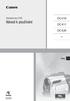 Videokamera DVD Návod k používání DC410 DC411 DC420 Česky DC420 PAL CEL-SM9HA2H0 Úvod Dbejte těchto upozornění VAROVÁNÍ! NEODSTRAŇUJTE KRYT (ANI ZADNÍ STĚNU), ZABRÁNÍTE TÍM RIZIKU ÚRAZU ELEKTRICKÝM PROUDEM.
Videokamera DVD Návod k používání DC410 DC411 DC420 Česky DC420 PAL CEL-SM9HA2H0 Úvod Dbejte těchto upozornění VAROVÁNÍ! NEODSTRAŇUJTE KRYT (ANI ZADNÍ STĚNU), ZABRÁNÍTE TÍM RIZIKU ÚRAZU ELEKTRICKÝM PROUDEM.
Vaše uživatelský manuál KONICA MINOLTA BIZHUB 160 http://cs.yourpdfguides.com/dref/586519
 Můžete si přečíst doporučení v uživatelské příručce, technickém průvodci, nebo průvodci instalací pro KONICA MINOLTA BIZHUB 160. Zjistíte si odpovědi na všechny vaše otázky, týkající se KONICA MINOLTA
Můžete si přečíst doporučení v uživatelské příručce, technickém průvodci, nebo průvodci instalací pro KONICA MINOLTA BIZHUB 160. Zjistíte si odpovědi na všechny vaše otázky, týkající se KONICA MINOLTA
Vaše uživatelský manuál HP PAVILION DV6623EA http://cs.yourpdfguides.com/dref/4156036
 Můžete si přečíst doporučení v uživatelské příručce, technickém průvodci, nebo průvodci instalací pro HP PAVILION DV6623EA. Zjistíte si odpovědi na všechny vaše otázky, týkající se HP PAVILION DV6623EA
Můžete si přečíst doporučení v uživatelské příručce, technickém průvodci, nebo průvodci instalací pro HP PAVILION DV6623EA. Zjistíte si odpovědi na všechny vaše otázky, týkající se HP PAVILION DV6623EA
Video boroskop AX-B520. Návod k obsluze
 Video boroskop AX-B520 Návod k obsluze Obsah 1. Bezpečnostní instrukce... 3 2. Popis funkce... 3 3. Technické údaje... 4 4. Popis přístroje... 5 5. Obsluha zařízení... 7 6. Upozornění... 13 2 1. Bezpečnostní
Video boroskop AX-B520 Návod k obsluze Obsah 1. Bezpečnostní instrukce... 3 2. Popis funkce... 3 3. Technické údaje... 4 4. Popis přístroje... 5 5. Obsluha zařízení... 7 6. Upozornění... 13 2 1. Bezpečnostní
Digitální videokamery Návod k používání. Česky PAL CEL-SH9QA2M0
 Digitální videokamery Návod k používání Česky PAL CEL-SH9QA2M0 Úvod Dbejte těchto upozornění VAROVÁNÍ! NEODSTRAŇUJTE KRYT (ANI ZADNÍ STĚNU), ZABRÁNÍTE TÍM RIZIKU ÚRAZU ELEKTRICKÝM PROUDEM. UVNITŘ PŘÍSTROJE
Digitální videokamery Návod k používání Česky PAL CEL-SH9QA2M0 Úvod Dbejte těchto upozornění VAROVÁNÍ! NEODSTRAŇUJTE KRYT (ANI ZADNÍ STĚNU), ZABRÁNÍTE TÍM RIZIKU ÚRAZU ELEKTRICKÝM PROUDEM. UVNITŘ PŘÍSTROJE
Vaše uživatelský manuál SONY AC-VQ900AM http://cs.yourpdfguides.com/dref/3997701
 Můžete si přečíst doporučení v uživatelské příručce, technickém průvodci, nebo průvodci instalací pro. Zjistíte si odpovědi na všechny vaše otázky, týkající se v uživatelské příručce (informace, specifikace,
Můžete si přečíst doporučení v uživatelské příručce, technickém průvodci, nebo průvodci instalací pro. Zjistíte si odpovědi na všechny vaše otázky, týkající se v uživatelské příručce (informace, specifikace,
Vaše uživatelský manuál SHARP AR-5316E/5320E
 Můžete si přečíst doporučení v uživatelské příručce, technickém průvodci, nebo průvodci instalací pro. Zjistíte si odpovědi na všechny vaše otázky, týkající se v uživatelské příručce (informace, specifikace,
Můžete si přečíst doporučení v uživatelské příručce, technickém průvodci, nebo průvodci instalací pro. Zjistíte si odpovědi na všechny vaše otázky, týkající se v uživatelské příručce (informace, specifikace,
Černá skříňka se dvěma kamerami určená k záznamu jízdy vozidla
 Černá skříňka se dvěma kamerami určená k záznamu jízdy vozidla Před prvním použitím výrobku si přečtěte tuto uživatelskou příručku a ponechte si ji pro případ potřeby Obsah Funkce kamery... 1 Popis kamery
Černá skříňka se dvěma kamerami určená k záznamu jízdy vozidla Před prvním použitím výrobku si přečtěte tuto uživatelskou příručku a ponechte si ji pro případ potřeby Obsah Funkce kamery... 1 Popis kamery
Vaše uživatelský manuál DYMO LABELMANAGER 360D http://cs.yourpdfguides.com/dref/2817005
 Můžete si přečíst doporučení v uživatelské příručce, technickém průvodci, nebo průvodci instalací pro DYMO LABELMANAGER 360D. Zjistíte si odpovědi na všechny vaše otázky, týkající se DYMO LABELMANAGER
Můžete si přečíst doporučení v uživatelské příručce, technickém průvodci, nebo průvodci instalací pro DYMO LABELMANAGER 360D. Zjistíte si odpovědi na všechny vaše otázky, týkající se DYMO LABELMANAGER
Kamera do auta DFS-J510
 Uživatelská příručka Kamera do auta DFS-J510 2018-09-18 Představení produktu 1)TF Slot 2)NAHORU 3)MENU 4)DOLŮ 5)mikrofon 6)Reset 7)Power 8)HOLD 9)Mode 10)OK 11)USB 12)HDMI výstup Popis prvků TF Slot TF
Uživatelská příručka Kamera do auta DFS-J510 2018-09-18 Představení produktu 1)TF Slot 2)NAHORU 3)MENU 4)DOLŮ 5)mikrofon 6)Reset 7)Power 8)HOLD 9)Mode 10)OK 11)USB 12)HDMI výstup Popis prvků TF Slot TF
Vaše uživatelský manuál HTC TOUCH DIAMOND2 http://cs.yourpdfguides.com/dref/3462507
 Můžete si přečíst doporučení v uživatelské příručce, technickém průvodci, nebo průvodci instalací pro. Zjistíte si odpovědi na všechny vaše otázky, týkající se v uživatelské příručce (informace, specifikace,
Můžete si přečíst doporučení v uživatelské příručce, technickém průvodci, nebo průvodci instalací pro. Zjistíte si odpovědi na všechny vaše otázky, týkající se v uživatelské příručce (informace, specifikace,
Digitální videokamery Návod k používání. Cesky PAL CEL-SH5UA2M0
 Digitální videokamery Návod k používání Cesky PAL CEL-SH5UA2M0 Úvod Čištění videohlav Digitální videokamery zaznamenávají videosignály na pásek ve velmi tenkých řadách (širokých pouze 1/8 šířky vlasu).
Digitální videokamery Návod k používání Cesky PAL CEL-SH5UA2M0 Úvod Čištění videohlav Digitální videokamery zaznamenávají videosignály na pásek ve velmi tenkých řadách (širokých pouze 1/8 šířky vlasu).
Vaše uživatelský manuál CANON LEGRIA HV40
 Můžete si přečíst doporučení v uživatelské příručce, technickém průvodci, nebo průvodci instalací pro CANON LEGRIA HV40. Zjistíte si odpovědi na všechny vaše otázky, týkající se CANON LEGRIA HV40 v uživatelské
Můžete si přečíst doporučení v uživatelské příručce, technickém průvodci, nebo průvodci instalací pro CANON LEGRIA HV40. Zjistíte si odpovědi na všechny vaše otázky, týkající se CANON LEGRIA HV40 v uživatelské
Uživatelský manuál Kamera do auta
 Uživatelský manuál Kamera do auta Upozornění Výrobek nevystavujte přímému slunečnímu záření nebo zdrojům tepla. Může být poškozen kryt nebo vnitřní součástky. Před vložením nebo vyjmutím paměťové karty
Uživatelský manuál Kamera do auta Upozornění Výrobek nevystavujte přímému slunečnímu záření nebo zdrojům tepla. Může být poškozen kryt nebo vnitřní součástky. Před vložením nebo vyjmutím paměťové karty
Vaše uživatelský manuál CANON MD255
 Můžete si přečíst doporučení v uživatelské příručce, technickém průvodci, nebo průvodci instalací pro. Zjistíte si odpovědi na všechny vaše otázky, týkající se v uživatelské příručce (informace, specifikace,
Můžete si přečíst doporučení v uživatelské příručce, technickém průvodci, nebo průvodci instalací pro. Zjistíte si odpovědi na všechny vaše otázky, týkající se v uživatelské příručce (informace, specifikace,
Vaše uživatelský manuál BLAUPUNKT BT DRIVE FREE 211
 Můžete si přečíst doporučení v uživatelské příručce, technickém průvodci, nebo průvodci instalací pro BLAUPUNKT BT DRIVE FREE 211. Zjistíte si odpovědi na všechny vaše otázky, týkající se BLAUPUNKT BT
Můžete si přečíst doporučení v uživatelské příručce, technickém průvodci, nebo průvodci instalací pro BLAUPUNKT BT DRIVE FREE 211. Zjistíte si odpovědi na všechny vaše otázky, týkající se BLAUPUNKT BT
PALUBNÍ CAMERA, HD. příručka. Aby jste lépe využívali veškeré funkce Auto DVR, přečtěte si prosím návod před použitím pečlivě.
 PALUBNÍ CAMERA, HD příručka 87231 Aby jste lépe využívali veškeré funkce Auto DVR, přečtěte si prosím návod před použitím pečlivě. Pozor 1. Vložte paměťovou kartu do auta DVR a formátujte. Prosím vložte
PALUBNÍ CAMERA, HD příručka 87231 Aby jste lépe využívali veškeré funkce Auto DVR, přečtěte si prosím návod před použitím pečlivě. Pozor 1. Vložte paměťovou kartu do auta DVR a formátujte. Prosím vložte
WDV5270 HD "Lagoon" Uživatelský manuál
 WDV5270 HD "Lagoon" Uživatelský manuál 1 Části videokamery: 1. LCD obrazovka 2. Voba režimu / posun vlevo 3. Přehrávání / Posun nahoru 4. Samospoušť / posun vpravo 5. MENU/potvrzeni volby (OK) 6. volba
WDV5270 HD "Lagoon" Uživatelský manuál 1 Části videokamery: 1. LCD obrazovka 2. Voba režimu / posun vlevo 3. Přehrávání / Posun nahoru 4. Samospoušť / posun vpravo 5. MENU/potvrzeni volby (OK) 6. volba
Digitální videokamery Návod k používání. Česky. Přečtěte si prosím také příručku Digital Video Software (v souboru PDF).
 Digitální videokamery Návod k používání Česky Přečtěte si prosím také příručku Digital Video Software (v souboru PDF). PAL CEL-SH5QA2M0 Úvod Čištění videohlav Digitální videokamery zaznamenávají videosignály
Digitální videokamery Návod k používání Česky Přečtěte si prosím také příručku Digital Video Software (v souboru PDF). PAL CEL-SH5QA2M0 Úvod Čištění videohlav Digitální videokamery zaznamenávají videosignály
Česky. Videokamera HD Návod k používání. Canon Europa N.V. P.O. Box 2262, 1180 EG Amstelveen, The Netherlands
 Canon Europa N.V. P.O. Box 2262, 1180 EG Amstelveen, The Netherlands Canon Polska Sp. z o.o. Pomoc Techniczna (Helpdesk) Telefon + 48 22 583 4307 www.canon.pl Česky Canon Hungaria Kft. 1031 Budapest Záhony
Canon Europa N.V. P.O. Box 2262, 1180 EG Amstelveen, The Netherlands Canon Polska Sp. z o.o. Pomoc Techniczna (Helpdesk) Telefon + 48 22 583 4307 www.canon.pl Česky Canon Hungaria Kft. 1031 Budapest Záhony
Příručka Začínáme ČESKY CEL-SV7EA2H1
 Příručka Začínáme ČESKY CEL-SV7EA2H1 Obsah balení Před použitím fotoaparátu zkontrolujte, zda balení obsahuje následující položky. Pokud některá z položek chybí, kontaktujte prodejce fotoaparátu. Fotoaparát
Příručka Začínáme ČESKY CEL-SV7EA2H1 Obsah balení Před použitím fotoaparátu zkontrolujte, zda balení obsahuje následující položky. Pokud některá z položek chybí, kontaktujte prodejce fotoaparátu. Fotoaparát
2. Přísavný držák 5. HDMI kabel 8. Záruční list 3. Autonabíječka 6. AV kabel 9. GPS přijímač kabel (pouze pro RR520G kterébudujív GPS funkce)
 1. Obsah balení 1. Digitálníkamera 4. USB kabel 7. Prestigio do auta 2. Přísavný držák 5. HDMI kabel 8. Záruční list 3. Autonabíječka 6. AV kabel 9. GPS přijímač kabel (pouze pro RR520G kterébudujív GPS
1. Obsah balení 1. Digitálníkamera 4. USB kabel 7. Prestigio do auta 2. Přísavný držák 5. HDMI kabel 8. Záruční list 3. Autonabíječka 6. AV kabel 9. GPS přijímač kabel (pouze pro RR520G kterébudujív GPS
Vaše uživatelský manuál HP COMPAQ PRESARIO V6065EA http://cs.yourpdfguides.com/dref/4171098
 Můžete si přečíst doporučení v uživatelské příručce, technickém průvodci, nebo průvodci instalací pro HP COMPAQ PRESARIO V6065EA. Zjistíte si odpovědi na všechny vaše otázky, týkající se HP COMPAQ PRESARIO
Můžete si přečíst doporučení v uživatelské příručce, technickém průvodci, nebo průvodci instalací pro HP COMPAQ PRESARIO V6065EA. Zjistíte si odpovědi na všechny vaše otázky, týkající se HP COMPAQ PRESARIO
Rollei CarDVR-308. Uživatelská příručka.
 Rollei CarDVR-308 Uživatelská příručka www.rollei.cz Poznámky k instalaci 1. Ujistěte se, že po instalaci není zablokován výhled řidiče, umístěte videokameru pod zpětné zrcátko (střední až pravá strana
Rollei CarDVR-308 Uživatelská příručka www.rollei.cz Poznámky k instalaci 1. Ujistěte se, že po instalaci není zablokován výhled řidiče, umístěte videokameru pod zpětné zrcátko (střední až pravá strana
CEL-SN3DA2H0. Digitální videokamery. Návod k používání
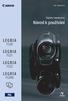 CEL-SN3DA2H0 Digitální videokamery Návod k používání Úvod Dbejte těchto upozornění VAROVÁNÍ! NEODSTRAŇUJTE KRYT (ANI ZADNÍ STĚNU), ZABRÁNÍTE TÍM RIZIKU ÚRAZU ELEKTRICKÝM PROUDEM. UVNITŘ PŘÍSTROJE NEJSOU
CEL-SN3DA2H0 Digitální videokamery Návod k používání Úvod Dbejte těchto upozornění VAROVÁNÍ! NEODSTRAŇUJTE KRYT (ANI ZADNÍ STĚNU), ZABRÁNÍTE TÍM RIZIKU ÚRAZU ELEKTRICKÝM PROUDEM. UVNITŘ PŘÍSTROJE NEJSOU
JUMPER II UŽIVATELSKÁ PŘÍRUČKA
 JUMPER II UŽIVATELSKÁ PŘÍRUČKA 1 ZAČÍNÁME Popis a ovládací prvky 1. Vypínač/spoušť 2. Kontrolka LED 3. Reproduktor 4. USB port 5. Objektiv 6. Slot pro mikrokartu SD 7. Mikrofon 8. Displej LCD 9. Připojení
JUMPER II UŽIVATELSKÁ PŘÍRUČKA 1 ZAČÍNÁME Popis a ovládací prvky 1. Vypínač/spoušť 2. Kontrolka LED 3. Reproduktor 4. USB port 5. Objektiv 6. Slot pro mikrokartu SD 7. Mikrofon 8. Displej LCD 9. Připojení
UŽIVATELSKÝ MANUÁL. -Tlačítko ON/OFF. Stiskněte tlačítko napájení, jednou pro zapnutí ON - modrá kontrolka svítí
 UŽIVATELSKÝ MANUÁL Použití videokamery do auta -Tlačítko ON/OFF Stiskněte tlačítko napájení, jednou pro zapnutí ON - modrá kontrolka svítí Stiskněte opět tlačítko napájení OFF modrá kontrolka zhasne Upozornění:
UŽIVATELSKÝ MANUÁL Použití videokamery do auta -Tlačítko ON/OFF Stiskněte tlačítko napájení, jednou pro zapnutí ON - modrá kontrolka svítí Stiskněte opět tlačítko napájení OFF modrá kontrolka zhasne Upozornění:
1. Prestigio car DVR 2. Montážní přísavka 3. Nabíječ 5VDC 4. Kabel USB 5. Průvodce rychlým startem 6. Kabel AV. Menu.
 1. Obsah balení 1. Prestigio car DVR 2. Montážní přísavka 3. Nabíječ 5VDC 4. Kabel USB 5. Průvodce rychlým startem 6. Kabel AV 2. Popis výrobku 1 Slot pro kartu SD/MMC 10 UP (nahoru) 2 Mikrofon 11 REC/Snap
1. Obsah balení 1. Prestigio car DVR 2. Montážní přísavka 3. Nabíječ 5VDC 4. Kabel USB 5. Průvodce rychlým startem 6. Kabel AV 2. Popis výrobku 1 Slot pro kartu SD/MMC 10 UP (nahoru) 2 Mikrofon 11 REC/Snap
Rollei 2.4GHz bezdrátová spoušť pro fotoaparáty Canon, Nikon a Sony
 Rollei 2.4GHz bezdrátová spoušť pro fotoaparáty Canon, Nikon a Sony Uživatelská příručka www.rollei.cz Tento produkt je bezdrátové dálkové ovládání, které umožňuje uživateli uvolnit závěrku fotoaparátu
Rollei 2.4GHz bezdrátová spoušť pro fotoaparáty Canon, Nikon a Sony Uživatelská příručka www.rollei.cz Tento produkt je bezdrátové dálkové ovládání, které umožňuje uživateli uvolnit závěrku fotoaparátu
Příručka Začínáme ČESKY CEL-SV7CA2H1
 Příručka Začínáme ČESKY CEL-SV7CA2H1 Obsah balení Před použitím fotoaparátu zkontrolujte, zda balení obsahuje následující položky. Pokud některá z položek chybí, kontaktujte prodejce fotoaparátu. Fotoaparát
Příručka Začínáme ČESKY CEL-SV7CA2H1 Obsah balení Před použitím fotoaparátu zkontrolujte, zda balení obsahuje následující položky. Pokud některá z položek chybí, kontaktujte prodejce fotoaparátu. Fotoaparát
Helmer carcam FULL HD (Černá skříňka do auta)
 Helmer carcam FULL HD (Černá skříňka do auta) Uživatelská příručka 1 Děkujeme za zakoupení kamery. Tato příručka obsahuje podrobný popis použití, poskytne Vám informace o produktu, včetně provozu a technických
Helmer carcam FULL HD (Černá skříňka do auta) Uživatelská příručka 1 Děkujeme za zakoupení kamery. Tato příručka obsahuje podrobný popis použití, poskytne Vám informace o produktu, včetně provozu a technických
DANDO S.R.O č.t. 0902 331 936 X-BAR. Elektromechanická závora. Návod k inštalácii a obsluhe
 X-BAR Elektromechanická závora Návod k inštalácii a obsluhe 1. Kontrola p_ed montáží Než p_ikro_íte k instalaci, zkontrolujte vhodnost zvoleného modelu závory a podmínky pro montáž Ujist_te se, že všechny
X-BAR Elektromechanická závora Návod k inštalácii a obsluhe 1. Kontrola p_ed montáží Než p_ikro_íte k instalaci, zkontrolujte vhodnost zvoleného modelu závory a podmínky pro montáž Ujist_te se, že všechny
Mini HD Bluetooth kamera Zetta Z18
 Mini HD Bluetooth kamera Zetta Z18 Návod k obsluze Kontakt na dodavatele SHX Trading s.r.o. V Háji 15, Praha 7, 170 00 Tel: 244 472 125, e-mail: info@spyobchod.cz www.spyobchod.cz 1 Rychlý průvodce 1)
Mini HD Bluetooth kamera Zetta Z18 Návod k obsluze Kontakt na dodavatele SHX Trading s.r.o. V Háji 15, Praha 7, 170 00 Tel: 244 472 125, e-mail: info@spyobchod.cz www.spyobchod.cz 1 Rychlý průvodce 1)
UŽIVATELSKÝ MANUÁL HP KAMERA DO AUTOMOBILU F210
 UŽIVATELSKÝ MANUÁL HP KAMERA DO AUTOMOBILU F210 1. ÚVOD 1.1 Vlastnosti Full HD kamera (1920*1080 @ 30fps) Barevný 2,4 palcový LCD displej Širokoúhlá čočka Detekce pohybu Automatické nahrávání v případě
UŽIVATELSKÝ MANUÁL HP KAMERA DO AUTOMOBILU F210 1. ÚVOD 1.1 Vlastnosti Full HD kamera (1920*1080 @ 30fps) Barevný 2,4 palcový LCD displej Širokoúhlá čočka Detekce pohybu Automatické nahrávání v případě
Vaše uživatelský manuál HP VP6100 http://cs.yourpdfguides.com/dref/920706
 Můžete si přečíst doporučení v uživatelské příručce, technickém průvodci, nebo průvodci instalací pro HP VP6100. Zjistíte si odpovědi na všechny vaše otázky, týkající se HP VP6100 v uživatelské příručce
Můžete si přečíst doporučení v uživatelské příručce, technickém průvodci, nebo průvodci instalací pro HP VP6100. Zjistíte si odpovědi na všechny vaše otázky, týkající se HP VP6100 v uživatelské příručce
Vaše uživatelský manuál SHARP AR-5516S/5520S http://cs.yourpdfguides.com/dref/1289989
 Můžete si přečíst doporučení v uživatelské příručce, technickém průvodci, nebo průvodci instalací pro. Zjistíte si odpovědi na všechny vaše otázky, týkající se v uživatelské příručce (informace, specifikace,
Můžete si přečíst doporučení v uživatelské příručce, technickém průvodci, nebo průvodci instalací pro. Zjistíte si odpovědi na všechny vaše otázky, týkající se v uživatelské příručce (informace, specifikace,
Palubní kamera Hütermann 5937
 Palubní kamera Hütermann 5937 Kompaktní FULL HD kamera do auta s displejem, mikrofonem a záznamem obrazu a zvuku na SD kartu. Kvalitní p?eklad menu kamery do?eského jazyka. Malý rozm?r kamery bez pohyblivých?ástí,
Palubní kamera Hütermann 5937 Kompaktní FULL HD kamera do auta s displejem, mikrofonem a záznamem obrazu a zvuku na SD kartu. Kvalitní p?eklad menu kamery do?eského jazyka. Malý rozm?r kamery bez pohyblivých?ástí,
ZRCÁTKO S VESTAVĚNOU DVR KAMEROU DS-430DVR
 ZRCÁTKO S VESTAVĚNOU DVR KAMEROU DS-430DVR Děkujeme vám za zakoupení zařízení od naší společnosti. Před použitím si přečtěte prosím tento návod k obsluze. POPIS DOTYKOVÝCH TLAČÍTEK NA ČELNÍM PANELU: -
ZRCÁTKO S VESTAVĚNOU DVR KAMEROU DS-430DVR Děkujeme vám za zakoupení zařízení od naší společnosti. Před použitím si přečtěte prosím tento návod k obsluze. POPIS DOTYKOVÝCH TLAČÍTEK NA ČELNÍM PANELU: -
Vaše uživatelský manuál DYMO LABELMANAGER 420P http://cs.yourpdfguides.com/dref/3645383
 Můžete si přečíst doporučení v uživatelské příručce, technickém průvodci, nebo průvodci instalací pro DYMO LABELMANAGER 420P. Zjistíte si odpovědi na všechny vaše otázky, týkající se DYMO LABELMANAGER
Můžete si přečíst doporučení v uživatelské příručce, technickém průvodci, nebo průvodci instalací pro DYMO LABELMANAGER 420P. Zjistíte si odpovědi na všechny vaše otázky, týkající se DYMO LABELMANAGER
Špionážní digitální hodiny
 Špionážní digitální hodiny Návod k obsluze Hlavní výhody produktu: Naprosto profesionální zpracování, včetně nejmenších detailů Podpora mikro SD karet až po 32GB Doba kontinuálního nahrávání videa až 180
Špionážní digitální hodiny Návod k obsluze Hlavní výhody produktu: Naprosto profesionální zpracování, včetně nejmenších detailů Podpora mikro SD karet až po 32GB Doba kontinuálního nahrávání videa až 180
Příručka Začínáme ČESKY CEL-SV3JA2H0
 Příručka Začínáme ČESKY CEL-SV3JA2H0 Obsah balení Před použitím fotoaparátu zkontrolujte, zda balení obsahuje následující položky. Pokud některá z položek chybí, kontaktujte prodejce fotoaparátu. Fotoaparát
Příručka Začínáme ČESKY CEL-SV3JA2H0 Obsah balení Před použitím fotoaparátu zkontrolujte, zda balení obsahuje následující položky. Pokud některá z položek chybí, kontaktujte prodejce fotoaparátu. Fotoaparát
Kamera do auta s IR osvětlením a podporou SD karet HQS-205B
 Kamera do auta s IR osvětlením a podporou SD karet HQS-205B Úvod Přečtěte si laskavě tento Návod k použití před prvním použitím přístroje. Kamera do auta HQS-205B je zařízení pro nenáročné uživatele, kterým
Kamera do auta s IR osvětlením a podporou SD karet HQS-205B Úvod Přečtěte si laskavě tento Návod k použití před prvním použitím přístroje. Kamera do auta HQS-205B je zařízení pro nenáročné uživatele, kterým
Vaše uživatelský manuál ZYXEL PRESTIGE 320W http://cs.yourpdfguides.com/dref/2426637
 Můžete si přečíst doporučení v uživatelské příručce, technickém průvodci, nebo průvodci instalací pro ZYXEL PRESTIGE 320W. Zjistíte si odpovědi na všechny vaše otázky, týkající se ZYXEL PRESTIGE 320W v
Můžete si přečíst doporučení v uživatelské příručce, technickém průvodci, nebo průvodci instalací pro ZYXEL PRESTIGE 320W. Zjistíte si odpovědi na všechny vaše otázky, týkající se ZYXEL PRESTIGE 320W v
Příručka Začínáme ČESKY CEL-SV6YA2H0
 Příručka Začínáme ČESKY CEL-SV6YA2H0 Obsah balení Před použitím fotoaparátu zkontrolujte, zda balení obsahuje následující položky. Pokud některá z položek chybí, kontaktujte prodejce fotoaparátu. Fotoaparát
Příručka Začínáme ČESKY CEL-SV6YA2H0 Obsah balení Před použitím fotoaparátu zkontrolujte, zda balení obsahuje následující položky. Pokud některá z položek chybí, kontaktujte prodejce fotoaparátu. Fotoaparát
Kamera do auta s IR osvětlením a podporou SD karet HQS-205A
 Kamera do auta s IR osvětlením a podporou SD karet HQS-205A Úvod Přečtěte si laskavě tento Návod k použití před prvním použitím přístroje. HD kamera do auta HQS-205A je špičkové řešení pro náročné uživatele
Kamera do auta s IR osvětlením a podporou SD karet HQS-205A Úvod Přečtěte si laskavě tento Návod k použití před prvním použitím přístroje. HD kamera do auta HQS-205A je špičkové řešení pro náročné uživatele
HD DVR kamera do auta Návod k použití
 HD DVR kamera do auta Návod k použití Děkujeme Vám za zakoupení 1080P HD DVR kamery do auta. Před použitím výrobku si prosím pečlivě přečtěte tento návod k použití. Poslední revize: 19.4.2013 Popis přístroje
HD DVR kamera do auta Návod k použití Děkujeme Vám za zakoupení 1080P HD DVR kamery do auta. Před použitím výrobku si prosím pečlivě přečtěte tento návod k použití. Poslední revize: 19.4.2013 Popis přístroje
Digitální fotoaparát FinePix Real 3D W1
 Digitální fotoaparát FinePix Real 3D W1 Příslušenství v balení: Návod k použití Baterie NP-95 Síťový zdroj AC-5VC Software FinePix Viewer USB kabel Řemínek ten přichytíte k fotoaparátu dle obrázku na str.
Digitální fotoaparát FinePix Real 3D W1 Příslušenství v balení: Návod k použití Baterie NP-95 Síťový zdroj AC-5VC Software FinePix Viewer USB kabel Řemínek ten přichytíte k fotoaparátu dle obrázku na str.
UŽIVATELSKÁ PŘÍRUČKA
 UŽIVATELSKÁ PŘÍRUČKA Začínáme Představení produktu 1 Microphone LED světlo/blesk 3 Zrcadlo (pro vlastní portrét 4 Čočka 5 Klip 6 Držák řemínku 7 Přepínač režimu: 3 4 5 7 8 Kamera ( 6 Diktafon ( Fotoaparát
UŽIVATELSKÁ PŘÍRUČKA Začínáme Představení produktu 1 Microphone LED světlo/blesk 3 Zrcadlo (pro vlastní portrét 4 Čočka 5 Klip 6 Držák řemínku 7 Přepínač režimu: 3 4 5 7 8 Kamera ( 6 Diktafon ( Fotoaparát
Uživatelský manuál Kamera do auta
 Uživatelský manuál Kamera do auta Upozornění Výrobek sami nerozebírejte, neboť může dojít k poškození vnitřních komponent. Výrobek nevystavujte přímému slunečnímu záření nebo zdrojům tepla. Může být poškozen
Uživatelský manuál Kamera do auta Upozornění Výrobek sami nerozebírejte, neboť může dojít k poškození vnitřních komponent. Výrobek nevystavujte přímému slunečnímu záření nebo zdrojům tepla. Může být poškozen
Váš manuál OPEL EASYSTART R PLUS http://sk.yourpdfguides.com/dref/2824930
 Môžete čítať odporúčnia v uživateľskej príručke, technickej príručke alebo inštalovať sprievodcu pre OPEL EASYSTART R PLUS. Odpovede na všetky vaše otázky o OPEL EASYSTART R PLUS nájdete v použivateľskej
Môžete čítať odporúčnia v uživateľskej príručke, technickej príručke alebo inštalovať sprievodcu pre OPEL EASYSTART R PLUS. Odpovede na všetky vaše otázky o OPEL EASYSTART R PLUS nájdete v použivateľskej
Rollei CarDVR-318. Uživatelská příručka.
 Rollei CarDVR-318 Uživatelská příručka www.rollei.cz Poznámky k instalaci 1. Ujistěte se, že po instalaci není zablokován výhled řidiče, umístěte videokameru pod zpětné zrcátko (střední až pravá strana
Rollei CarDVR-318 Uživatelská příručka www.rollei.cz Poznámky k instalaci 1. Ujistěte se, že po instalaci není zablokován výhled řidiče, umístěte videokameru pod zpětné zrcátko (střední až pravá strana
CEL-SP3PA2H1. Digitální videokamery. Návod k používání
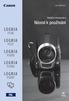 CEL-SP3PA2H1 Digitální videokamery Návod k používání Úvod Dbejte těchto upozornění VAROVÁNÍ! NEODSTRAŇUJTE KRYT (ANI ZADNÍ STĚNU), ZABRÁNÍTE TÍM RIZIKU ÚRAZU ELEKTRICKÝM PROUDEM. UVNITŘ PŘÍSTROJE NEJSOU
CEL-SP3PA2H1 Digitální videokamery Návod k používání Úvod Dbejte těchto upozornění VAROVÁNÍ! NEODSTRAŇUJTE KRYT (ANI ZADNÍ STĚNU), ZABRÁNÍTE TÍM RIZIKU ÚRAZU ELEKTRICKÝM PROUDEM. UVNITŘ PŘÍSTROJE NEJSOU
Zetta Z16. Návod k obsluze. Kontakt na dodavatele. SHX Trading s.r.o. Týmlova 8, Praha 4, Tel: ,
 Zetta Z16 Návod k obsluze Kontakt na dodavatele SHX Trading s.r.o. Týmlova 8, Praha 4, 140 00 Tel: 244 472 125, e-mail: info@spyobchod.cz www.spyobchod.cz Stránka 1 Rychlý průvodce 1) Zařízení nabijte
Zetta Z16 Návod k obsluze Kontakt na dodavatele SHX Trading s.r.o. Týmlova 8, Praha 4, 140 00 Tel: 244 472 125, e-mail: info@spyobchod.cz www.spyobchod.cz Stránka 1 Rychlý průvodce 1) Zařízení nabijte
Radiobudík s meteostanicí a skrytou kamerou
 Radiobudík s meteostanicí a skrytou kamerou Návod k obsluze Kontakt na dodavatele SHX Trading s.r.o. Týmlova 8, Praha 4, 140 00 Tel: 244 472 125, e-mail: info@spyobchod.cz Rychlý průvodce www.spyobchod.cz
Radiobudík s meteostanicí a skrytou kamerou Návod k obsluze Kontakt na dodavatele SHX Trading s.r.o. Týmlova 8, Praha 4, 140 00 Tel: 244 472 125, e-mail: info@spyobchod.cz Rychlý průvodce www.spyobchod.cz
BDVR HD IR. Návod na použití
 Vážený zákazníku, děkujeme Vám za zakoupení přenosného záznamového zařízení DVR. Před použitím si pozorně přečtěte tento návod na použití. Popis zařízení 3 1) HDMI konektor 2) USB konektor 3) Konektor
Vážený zákazníku, děkujeme Vám za zakoupení přenosného záznamového zařízení DVR. Před použitím si pozorně přečtěte tento návod na použití. Popis zařízení 3 1) HDMI konektor 2) USB konektor 3) Konektor
Kamera do auta ECONOMY
 Kamera do auta ECONOMY Návod k obsluze Hlavní výhody produktu: Snadné ovládání Nízká cena www.spyshops.cz Stránka 1 (doplněk k originálnímu návodu) 1. Popis produktu strana 2 1) USB slot 2) HDMI slot 3)
Kamera do auta ECONOMY Návod k obsluze Hlavní výhody produktu: Snadné ovládání Nízká cena www.spyshops.cz Stránka 1 (doplněk k originálnímu návodu) 1. Popis produktu strana 2 1) USB slot 2) HDMI slot 3)
MP5. Příručka pro rychlé spuštění
 MP5 Příručka pro rychlé spuštění Názvy součástí Shora Tlačítko spouště Reproduktor Tlačítko Zap./Vyp. Zepředu Blesk Indikátor samospouště Oko pro zavěšení na krk Objektiv Mikrofon Zdola Kryt baterií Objímka
MP5 Příručka pro rychlé spuštění Názvy součástí Shora Tlačítko spouště Reproduktor Tlačítko Zap./Vyp. Zepředu Blesk Indikátor samospouště Oko pro zavěšení na krk Objektiv Mikrofon Zdola Kryt baterií Objímka
DVR10 - digitální video kamera (černá skříňka) určená k záznamu jízdy vozidla. Uživatelská příručka
 DVR10 - digitální video kamera (černá skříňka) určená k záznamu jízdy vozidla Uživatelská příručka Obsah Funkce kamery... 2 Obsah balení... 2 Spuštění a nabíjení... 3 Popis kamery a ovládacích prvků...
DVR10 - digitální video kamera (černá skříňka) určená k záznamu jízdy vozidla Uživatelská příručka Obsah Funkce kamery... 2 Obsah balení... 2 Spuštění a nabíjení... 3 Popis kamery a ovládacích prvků...
Obsah. O této příručce... 3 Prohlášení o OEEZ... 3 Prohlášení o CE certifikaci... 3 Poznámky k instalaci... 3 Varování... 4
 Obsah O této příručce... 3 Prohlášení o OEEZ... 3 Prohlášení o CE certifikaci... 3 Poznámky k instalaci... 3 Varování... 4 1 Úvod... 5 1.1 Přednosti výrobku... 5 1.2 Obsah balení... 5 1.3 Souhrnný popis
Obsah O této příručce... 3 Prohlášení o OEEZ... 3 Prohlášení o CE certifikaci... 3 Poznámky k instalaci... 3 Varování... 4 1 Úvod... 5 1.1 Přednosti výrobku... 5 1.2 Obsah balení... 5 1.3 Souhrnný popis
Externí baterie na iphone 4/4S/5/5S s HD kamerou
 Externí baterie na iphone 4/4S/5/5S s HD kamerou Návod k použití Hlavní výhody produktu: Dokonalé maskování skryté kamery nová a neokoukaná Velmi kvalitní HD obraz a kvalitní zvuk Kompatibilita s modely
Externí baterie na iphone 4/4S/5/5S s HD kamerou Návod k použití Hlavní výhody produktu: Dokonalé maskování skryté kamery nová a neokoukaná Velmi kvalitní HD obraz a kvalitní zvuk Kompatibilita s modely
Uživatelský manuál. Kamera se záznamem na MicroSD kartu OXE 14002
 Uživatelský manuál Kamera se záznamem na MicroSD kartu OXE 14002 Úvod Děkujeme, že jste si vybrali náš produkt, monitorovací systém s možností záznamu zvuku a obrazu na paměťovou kartu. Systém dokáže nahrávat
Uživatelský manuál Kamera se záznamem na MicroSD kartu OXE 14002 Úvod Děkujeme, že jste si vybrali náš produkt, monitorovací systém s možností záznamu zvuku a obrazu na paměťovou kartu. Systém dokáže nahrávat
Kamera pro domácí mazlíčky
 Kamera pro domácí mazlíčky Návod k použití Poslední revize: 8.4.2013 OBSAH: PŘEDMLUVA... 3 TECHNICKÉ SPECIFIKACE... 4 OPERAČNÍ INSTRUKCE... 4 Zobrazení telefonního čísla... 4 Zobrazení dostupné kapacity
Kamera pro domácí mazlíčky Návod k použití Poslední revize: 8.4.2013 OBSAH: PŘEDMLUVA... 3 TECHNICKÉ SPECIFIKACE... 4 OPERAČNÍ INSTRUKCE... 4 Zobrazení telefonního čísla... 4 Zobrazení dostupné kapacity
Vaše uživatelský manuál CANON IXUS 70
 Můžete si přečíst doporučení v uživatelské příručce, technickém průvodci, nebo průvodci instalací pro. Zjistíte si odpovědi na všechny vaše otázky, týkající se v uživatelské příručce (informace, specifikace,
Můžete si přečíst doporučení v uživatelské příručce, technickém průvodci, nebo průvodci instalací pro. Zjistíte si odpovědi na všechny vaše otázky, týkající se v uživatelské příručce (informace, specifikace,
Elegantní brýle s HD kamerou
 Elegantní brýle s HD kamerou Návod k obsluze Hlavní výhody HD kamera v brýlích vám umožní natáčet překvapivě kvalitní, ostré a čisté záběry s kvalitním zvukem; Velmi elegantní design s možností výměny
Elegantní brýle s HD kamerou Návod k obsluze Hlavní výhody HD kamera v brýlích vám umožní natáčet překvapivě kvalitní, ostré a čisté záběry s kvalitním zvukem; Velmi elegantní design s možností výměny
BDVR HD IR. Návod na použití
 Návod na použití 2 BDVR HD IR Vážený zákazníku, děkujeme Vám za zakoupení přenosného záznamového zařízení DVR. Před použitím si pozorně přečtěte tento návod na použití. Popis zařízení 3 1) HDMI konektor
Návod na použití 2 BDVR HD IR Vážený zákazníku, děkujeme Vám za zakoupení přenosného záznamového zařízení DVR. Před použitím si pozorně přečtěte tento návod na použití. Popis zařízení 3 1) HDMI konektor
Popis videotelefonu a kamerové jednotky: Videotelefon. Dveřní kamerová jednotka. Montáž: Videotelefon
 Popis videotelefonu a kamerové jednotky: Videotelefon 1. Obrazovka 2. Tlačítko pro příjem hovoru 3. Tlačítko vyvolání obrazu z dveřní jednotky 4. Tlačítko pro uvolnění dveřního zámku 5. Tlačítko Interkomu
Popis videotelefonu a kamerové jednotky: Videotelefon 1. Obrazovka 2. Tlačítko pro příjem hovoru 3. Tlačítko vyvolání obrazu z dveřní jednotky 4. Tlačítko pro uvolnění dveřního zámku 5. Tlačítko Interkomu
CEL-SN3JA2H0. Videokamera HD. Návod k používání
 CEL-SN3JA2H0 Videokamera HD Návod k používání Úvod Dbejte těchto upozornění VAROVÁNÍ! VAROVÁNÍ! NEODSTRAŇUJTE KRYT (ANI ZADNÍ STĚNU), ZABRÁNÍTE TÍM RIZIKU ÚRAZU ELEKTRICKÝM PROUDEM. UVNITŘ PŘÍSTROJE NEJSOU
CEL-SN3JA2H0 Videokamera HD Návod k používání Úvod Dbejte těchto upozornění VAROVÁNÍ! VAROVÁNÍ! NEODSTRAŇUJTE KRYT (ANI ZADNÍ STĚNU), ZABRÁNÍTE TÍM RIZIKU ÚRAZU ELEKTRICKÝM PROUDEM. UVNITŘ PŘÍSTROJE NEJSOU
Úvod. Děkujeme vám za zakoupení tohoto výrobku Rollei! Před použitím zařízení, přečtěte si prosím pozorně tento návod.
 Úvod Děkujeme vám za zakoupení tohoto výrobku Rollei! Před použitím zařízení, přečtěte si prosím pozorně tento návod. Pozor! 1.Tento výrobek je citlivé zařízení, zacházejte s ním opatrně. Chcete-li ochránit
Úvod Děkujeme vám za zakoupení tohoto výrobku Rollei! Před použitím zařízení, přečtěte si prosím pozorně tento návod. Pozor! 1.Tento výrobek je citlivé zařízení, zacházejte s ním opatrně. Chcete-li ochránit
F-WVR610. Bezdrátový (2,4 GHz) digitální videorekordér
 Před použitím F-WVR610 Bezdrátový (2,4 GHz) digitální videorekordér Zvláštní upozornění 1) Dříve, než přístroj zapnete, propojte správně všechny části. 2) Při vkládání nebo odpojování SD karty vždy přístroj
Před použitím F-WVR610 Bezdrátový (2,4 GHz) digitální videorekordér Zvláštní upozornění 1) Dříve, než přístroj zapnete, propojte správně všechny části. 2) Při vkládání nebo odpojování SD karty vždy přístroj
CEL-SN3KA2H0. Videokamera HD. Návod k používání PAL
 CEL-SN3KA2H0 Videokamera HD Návod k používání PAL Úvod Dbejte těchto upozornění VAROVÁNÍ! VAROVÁNÍ! NEODSTRAŇUJTE KRYT (ANI ZADNÍ STĚNU), ZABRÁNÍTE TÍM RIZIKU ÚRAZU ELEKTRICKÝM PROUDEM. UVNITŘ PŘÍSTROJE
CEL-SN3KA2H0 Videokamera HD Návod k používání PAL Úvod Dbejte těchto upozornění VAROVÁNÍ! VAROVÁNÍ! NEODSTRAŇUJTE KRYT (ANI ZADNÍ STĚNU), ZABRÁNÍTE TÍM RIZIKU ÚRAZU ELEKTRICKÝM PROUDEM. UVNITŘ PŘÍSTROJE
Uživatelská příručka Kamera do auta DFS-V1
 Uživatelská příručka Kamera do auta DFS-V1 2018-09-18 Představení produktu 1)TF Slot 2)nahoru 3)MENU 4)dolů 5)mikrofon 6)Reset 7)Vypínač 8)zámek videa 9)Volba režimu 10)OK 11)USB port 12) port zadního
Uživatelská příručka Kamera do auta DFS-V1 2018-09-18 Představení produktu 1)TF Slot 2)nahoru 3)MENU 4)dolů 5)mikrofon 6)Reset 7)Vypínač 8)zámek videa 9)Volba režimu 10)OK 11)USB port 12) port zadního
Uživatelský manuál Akční kamera
 Uživatelský manuál Akční kamera Obsah Poznámky Seznam dílů Popis Instalace Jak používat vodotěsné pouzdro Instalace baterie a zapnutí/vypnutí Nabíjení baterie a připojení k počítači Připevnění k držáku
Uživatelský manuál Akční kamera Obsah Poznámky Seznam dílů Popis Instalace Jak používat vodotěsné pouzdro Instalace baterie a zapnutí/vypnutí Nabíjení baterie a připojení k počítači Připevnění k držáku
Černá skříňka DVR23. Kamera s automatickým záznamem videa s možností připojení na externí monitor
 Černá skříňka DVR23 Kamera s automatickým záznamem videa s možností připojení na externí monitor Návod k použití Obsah Popis tlačítek...2 Obsluha a funkce...2 Tlačítko VYPÍNAČ...2 Tlačítko REC...2 Tlačítko
Černá skříňka DVR23 Kamera s automatickým záznamem videa s možností připojení na externí monitor Návod k použití Obsah Popis tlačítek...2 Obsluha a funkce...2 Tlačítko VYPÍNAČ...2 Tlačítko REC...2 Tlačítko
Diktafon s pamětí 4GB, FM rádiem a LCD displejem DVR-126
 Diktafon s pamětí 4GB, FM rádiem a LCD displejem DVR-126 Přečtěte si laskavě tento Návod k použití před prvním použitím přístroje. Obsah návodu Diktafon s pamětí 4GB, FM rádiem a LCD displejem DVR-126...
Diktafon s pamětí 4GB, FM rádiem a LCD displejem DVR-126 Přečtěte si laskavě tento Návod k použití před prvním použitím přístroje. Obsah návodu Diktafon s pamětí 4GB, FM rádiem a LCD displejem DVR-126...
Ladibug Software pro vizuální prezentaci Visual Presenter Návod k použití
 Ladibug Software pro vizuální prezentaci Visual Presenter Návod k použití Obsah 1. Úvod... 2 2. Systémové požadavky... 2 3. Instalace Ladibug... 3 4. Připojení... 6 5. Začínáme používat Ladibug... 7 6.
Ladibug Software pro vizuální prezentaci Visual Presenter Návod k použití Obsah 1. Úvod... 2 2. Systémové požadavky... 2 3. Instalace Ladibug... 3 4. Připojení... 6 5. Začínáme používat Ladibug... 7 6.
Digitální fotoalbum Braun DigiAlbum 7. Návod k použití
 Digitální fotoalbum Braun DigiAlbum 7 Návod k použití 1 Před prvním použitím se prosím nejprve pečlivě seznamte s bezpečnostními pokyny a upozorněními. Pozornost věnujte všem upozorněním na výrobku a v
Digitální fotoalbum Braun DigiAlbum 7 Návod k použití 1 Před prvním použitím se prosím nejprve pečlivě seznamte s bezpečnostními pokyny a upozorněními. Pozornost věnujte všem upozorněním na výrobku a v
Nástěnné hodiny se skrytou kamerou a PIR čidlem
 Nástěnné hodiny se skrytou kamerou a PIR čidlem Návod k obsluze Kontakt na dodavatele SHX Trading s.r.o. Týmlova 8, Praha 4, 140 00 Tel: 244 472 125, e-mail: info@spyobchod.cz www.spyobchod.cz Stránka
Nástěnné hodiny se skrytou kamerou a PIR čidlem Návod k obsluze Kontakt na dodavatele SHX Trading s.r.o. Týmlova 8, Praha 4, 140 00 Tel: 244 472 125, e-mail: info@spyobchod.cz www.spyobchod.cz Stránka
BDVR 2.5. Návod na použití
 Vážený zákazníku! Děkujeme Vám, za zakoupení přenosného záznamového zařízení DVR. Před použitím si pozorně přečtěte tento návod na použití. Popis Zařízení 2 1) SD slot 2) Zelená LED (spuštěné zařízení)
Vážený zákazníku! Děkujeme Vám, za zakoupení přenosného záznamového zařízení DVR. Před použitím si pozorně přečtěte tento návod na použití. Popis Zařízení 2 1) SD slot 2) Zelená LED (spuštěné zařízení)
Vaše uživatelský manuál HP PAVILION A6500 http://cs.yourpdfguides.com/dref/852524
 Můžete si přečíst doporučení v uživatelské příručce, technickém průvodci, nebo průvodci instalací pro HP PAVILION A6500. Zjistíte si odpovědi na všechny vaše otázky, týkající se HP PAVILION A6500 v uživatelské
Můžete si přečíst doporučení v uživatelské příručce, technickém průvodci, nebo průvodci instalací pro HP PAVILION A6500. Zjistíte si odpovědi na všechny vaše otázky, týkající se HP PAVILION A6500 v uživatelské
Uživatelský manuál. OXE BlackBox. Děkujeme Vám za zakoupení našeho produktu. Pro správné užívání a funkčnost čtěte prosím následující manuál.
 Uživatelský manuál OXE BlackBox Děkujeme Vám za zakoupení našeho produktu. Pro správné užívání a funkčnost čtěte prosím následující manuál. Pozorně si přečtěte tento manuál před instalací a použitím tohoto
Uživatelský manuál OXE BlackBox Děkujeme Vám za zakoupení našeho produktu. Pro správné užívání a funkčnost čtěte prosím následující manuál. Pozorně si přečtěte tento manuál před instalací a použitím tohoto
HP V5560u. Digitální videokamera. Stručná uživatelská příručka
 HP V5560u Digitální videokamera Stručná uživatelská příručka Další informace o obsluze této videokamery a řešení případných problémů získáte v uživatelské příručce, která je umístěna na přiloženém disku
HP V5560u Digitální videokamera Stručná uživatelská příručka Další informace o obsluze této videokamery a řešení případných problémů získáte v uživatelské příručce, která je umístěna na přiloženém disku
1 Úvod. 1.1 Požadavky na systém. eština 1
 1 Úvod D kujeme vám za zakoupení této pokro ilé digitální videokamery. Tato uživatelská p íru ka vás nau í maximáln využívat možnosti této digitální videokamery. 1.1 Požadavky na systém P ed p ipojením
1 Úvod D kujeme vám za zakoupení této pokro ilé digitální videokamery. Tato uživatelská p íru ka vás nau í maximáln využívat možnosti této digitální videokamery. 1.1 Požadavky na systém P ed p ipojením
Kapitola 1: Úvod. 1.1 Obsah balení. 1.2 Požadavky na systém. Česky
 Kapitola 1: Úvod 1.1 Obsah balení Po obdržení televizního adaptéru TVGo A03 zkontrolujte, zda balení USB TV Super Mini obsahuje následující položky. Adaptér TVGo A03 Disk CD s ovladači Dálkový ovladač
Kapitola 1: Úvod 1.1 Obsah balení Po obdržení televizního adaptéru TVGo A03 zkontrolujte, zda balení USB TV Super Mini obsahuje následující položky. Adaptér TVGo A03 Disk CD s ovladači Dálkový ovladač
Power banka s kamerou a detecí pohybu
 Power banka s kamerou a detecí pohybu Návod k obsluze Kontakt na dodavatele: SHX Trading s.r.o. Týmlova 8, Praha 4, 140 00 Tel: 244 472 125, email: info@spyobchod.cz www.spyobchod.cz Stránka 1 1. Popis
Power banka s kamerou a detecí pohybu Návod k obsluze Kontakt na dodavatele: SHX Trading s.r.o. Týmlova 8, Praha 4, 140 00 Tel: 244 472 125, email: info@spyobchod.cz www.spyobchod.cz Stránka 1 1. Popis
Vaše uživatelský manuál ASUS VK222H http://cs.yourpdfguides.com/dref/2359503
 Můžete si přečíst doporučení v uživatelské příručce, technickém průvodci, nebo průvodci instalací pro. Zjistíte si odpovědi na všechny vaše otázky, týkající se v uživatelské příručce (informace, specifikace,
Můžete si přečíst doporučení v uživatelské příručce, technickém průvodci, nebo průvodci instalací pro. Zjistíte si odpovědi na všechny vaše otázky, týkající se v uživatelské příručce (informace, specifikace,
Uživatelská příručka MD DV Nejmenší digitální videokamera ve vysokém rozlišení obrazu.
 Uživatelská příručka MD DV Nejmenší digitální videokamera ve vysokém rozlišení obrazu. Pomocí uživatelské příručky se seznámíte s instalací,provozem,možnostmi a funkcemi nejmenší digitální videokamery,
Uživatelská příručka MD DV Nejmenší digitální videokamera ve vysokém rozlišení obrazu. Pomocí uživatelské příručky se seznámíte s instalací,provozem,možnostmi a funkcemi nejmenší digitální videokamery,
1. Obsah balení. 2. Přehled zařízení. 1. Digitální videokamera do auta 5. 15cm datový kabel
 1. Obsah balení 1. Digitální videokamera do auta 5. 15cm datový kabel Prestigio 2. Přísavný držák 6. Nabíjecí baterie 3. Autonabíječka 4. 3,6m napájecí kabel 2. Přehled zařízení 7. Stručný návod k obsluze
1. Obsah balení 1. Digitální videokamera do auta 5. 15cm datový kabel Prestigio 2. Přísavný držák 6. Nabíjecí baterie 3. Autonabíječka 4. 3,6m napájecí kabel 2. Přehled zařízení 7. Stručný návod k obsluze
Řízení spotřeby Uživatelská příručka
 Řízení spotřeby Uživatelská příručka Copyright 2009 Hewlett-Packard Development Company, L.P. Windows je registrovaná ochranná známka společnosti Microsoft Corporation v USA. Informace uvedené v této příručce
Řízení spotřeby Uživatelská příručka Copyright 2009 Hewlett-Packard Development Company, L.P. Windows je registrovaná ochranná známka společnosti Microsoft Corporation v USA. Informace uvedené v této příručce
